VPN(Virtual Private Network)は、プライベートやビジネスでインターネットの安全性を高める手段として注目されているサービスです。
しかし、以下のような懸念からVPNの利用に消極的な人もいるのではないでしょうか。
- Androidでの必要性がわからない
- VPNは海外サービスが多いので、契約方法や使用方法が難しそう…
- VPNが多すぎて、どれを選べぶのが正解かわからない
- 使用上の注意点を知らずに利用するのはコワイ
そこで本記事では、AndroidにおすすめのVPNで契約方法から利用方法までをくわしく解説します。
うまく接続できないときの対処方法や注意点もあわせて解説するので、ぜひ参考にしてみてください。
AndroidスマホにVPNが必要な理由
AndroidスマホにVPNが必要になる理由は主に以下の3点です。
- フリーWi-Fiの安全性向上
- 海外の地域限定サービスの利用
- 政府のインターネット検閲の回避
VPNはインターネット上に仮想的なネットワークを作り、データを常に暗号化するので、悪意ある第三者の通信傍受や侵入を防げます。
公共施設のフリーWi-Fiはだれでも気軽に無料で利用できる一方、サイバー攻撃をしかけるような悪意あるユーザーから情報を盗まれる危険性もあるので、安全に利用するならVPNが必要です。
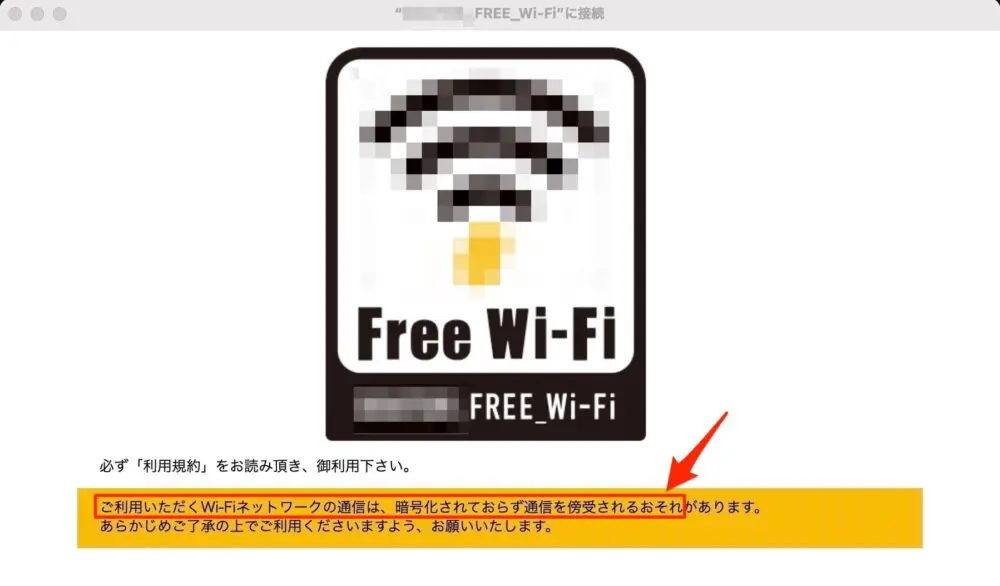
また、VPNを利用すると、第三者から見えるIPアドレスは接続したVPNサーバーのものに変更できます。
たとえば居住国が日本でも、アメリカのVPNサーバーにつなげば、第三者からはアメリカからアクセスしているように見えるのです。
そのため、特定地域の利用者に限定している海外サービスの地域制限(ジオブロック)を回避できるうえ、中国などで行われている政府機関のインターネット検閲も回避可能です。
VPNは常に必要というわけではありませんが、前述のような状況に該当する場合、VPNを積極的に活用するのがおすすめです。
AndroidスマホのVPN設定方法
AndroidのVPN設定方法を、手動と自動それぞれで解説します。
手動で設定する方法
Android標準のVPNクライアントを利用する場合、以下の手順で設定してください。
「端末設定」「ネットワークとインターネット」「VPN」の順にタップします。
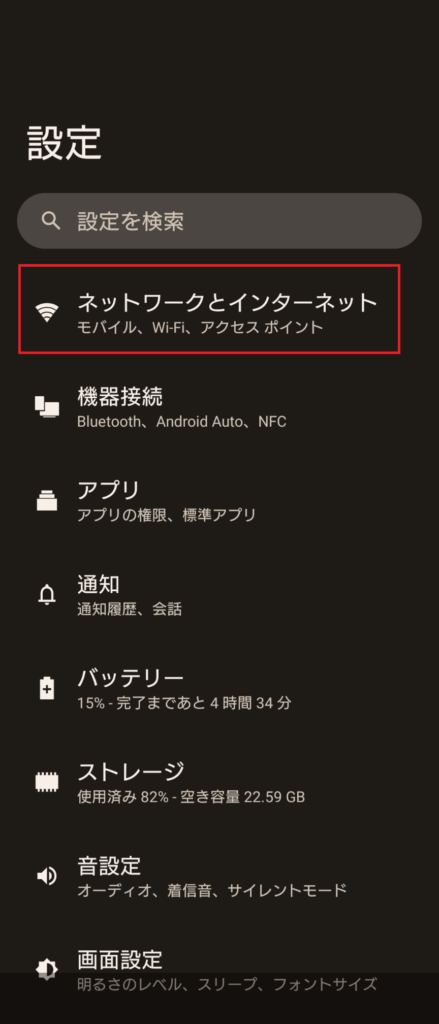
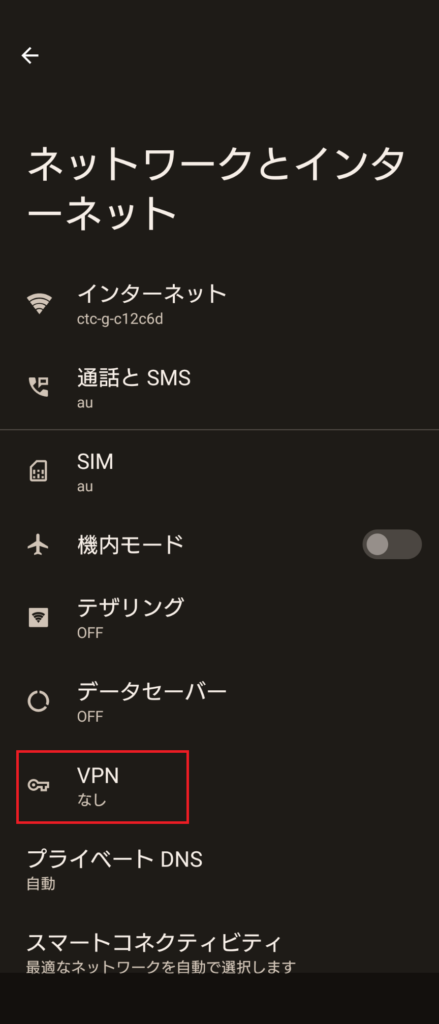
新しくVPNの設定を追加するために、右上の「」をクリックします。
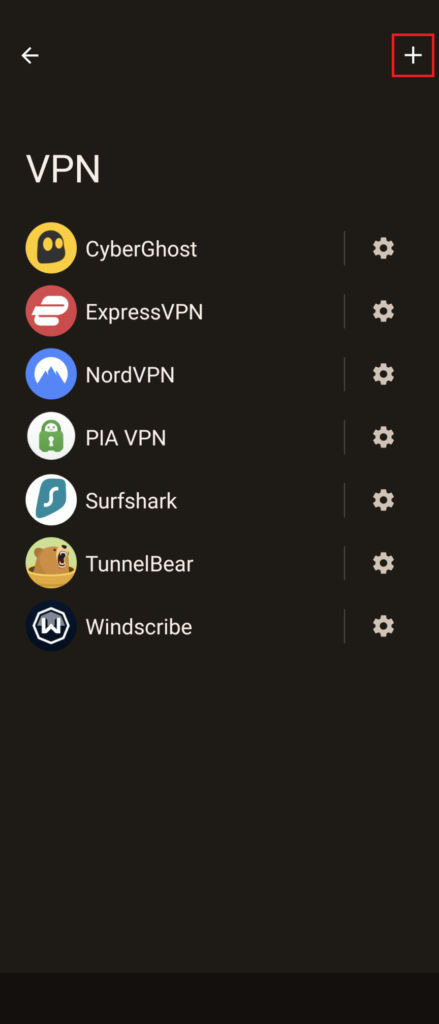
利用するVPNの接続情報をもとに必要な情報をすべて入力し、右下の「保存」をタップしてください。
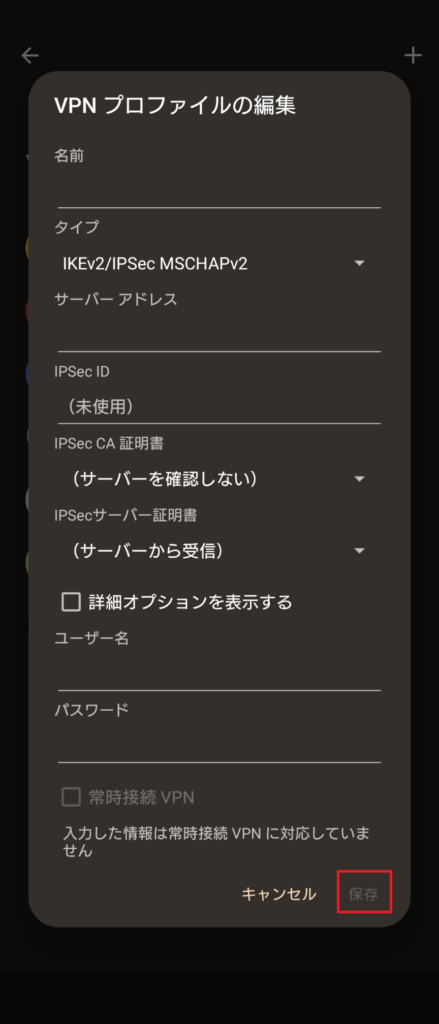
追加したVPNをタップし「接続」をタップしてください。
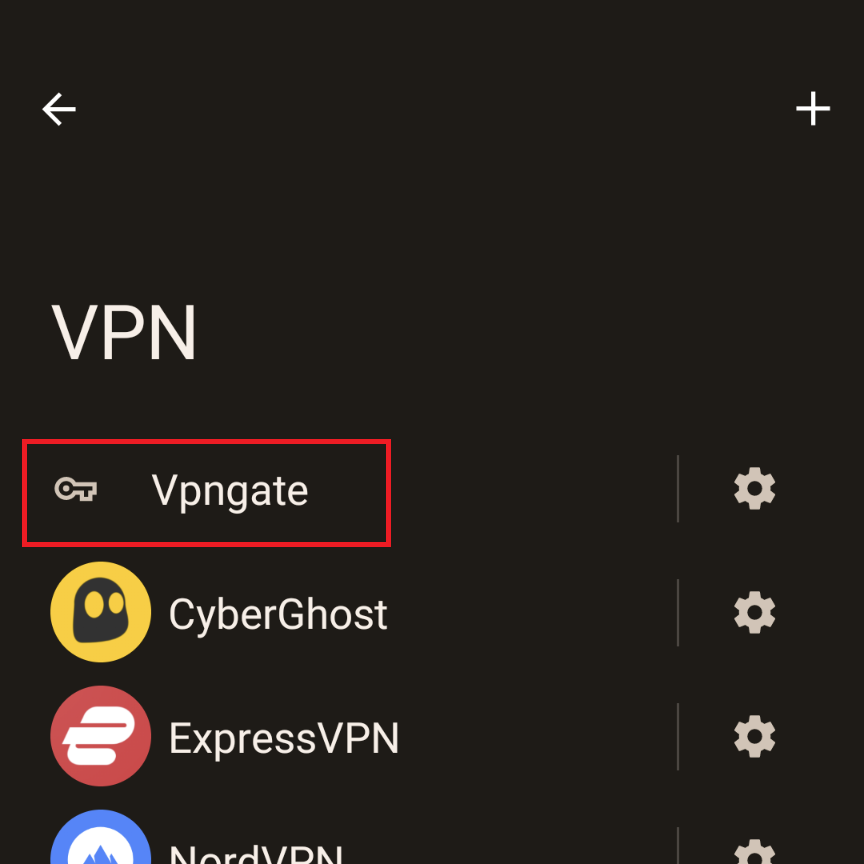
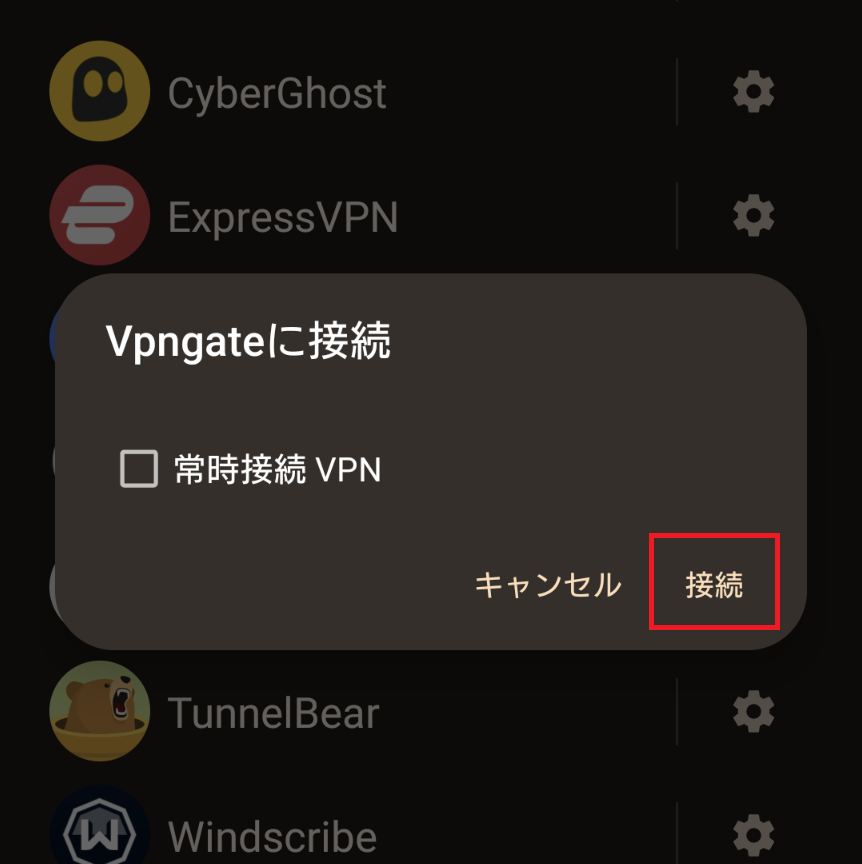
接続中が表示されれば、VPNサーバーへの接続は完了です。
Androidのバージョン12以降の標準VPNクライアントは、プロトコルをIKEv2/IPsec系しか選べない点に注意してください。
またIKEv2/IPsec PSKでは、従来は未設定で問題なかったIPSec IDが必須に変更されたので、過去に実績のあった接続情報でも利用できないケースがあります。
OpenVPNに変更するのもひとつの手段ですが、細かい設定は自動で行われるVPNサービスに乗り換えるのがおすすめです。
自動で設定する方法
Androidスマホの専用アプリが提供されていれば、VPNの設定は自動で完了します。
ここでは通信品質と安全性でおすすめのExpressVPNを例に、契約から利用するまでの手順を解説します。
VPNを契約する
有料VPNは契約が必要なので、ExpressVPNの場合は以下の手順で契約手続きを進めてください。
3ヶ月分無料でついてくる12ヶ月のプランが割引率も高く、おすすめです。
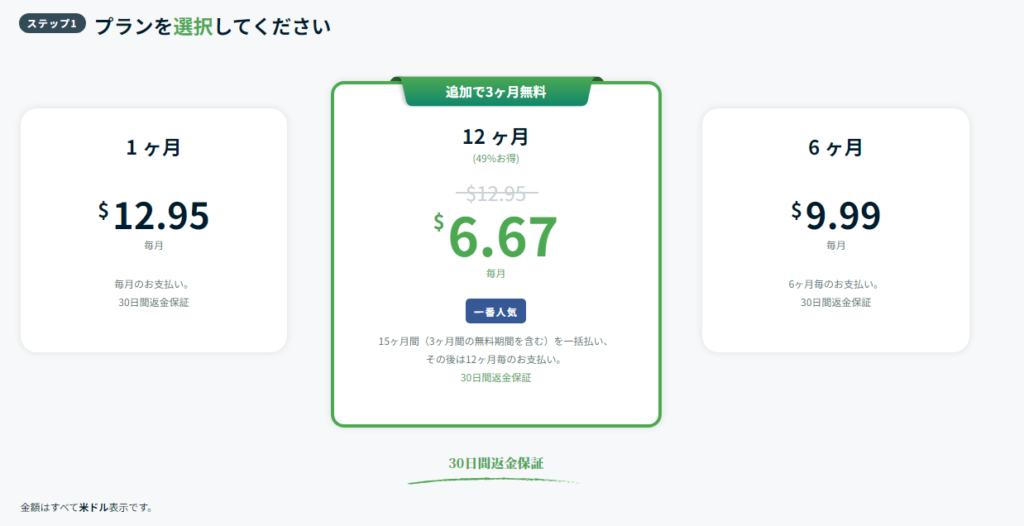
メールには契約関連の連絡や各種手続きの確認が届くので、よく利用するメールアドレスを登録するといいでしょう。

支払い方法には、クレジットカードやPayPalなどを選べます(ここではクレジットカードを選択)。
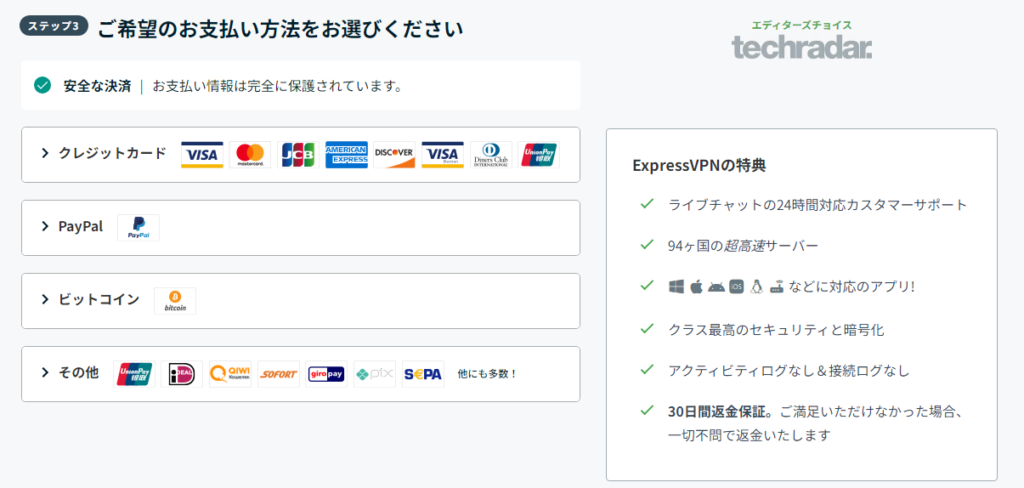
クレジットカード払いの場合、必須項目をすべて入力し「すぐに購入」ボタンをクリックします(郵便番号は任意)。
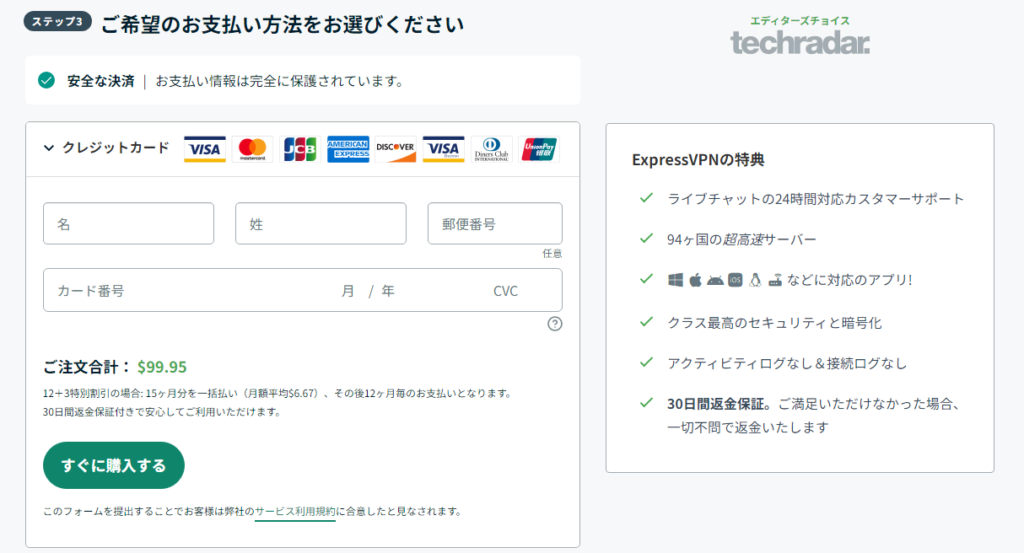
クレジットカード会社の認証処理後、決済処理中の画面が表示されるので、処理が完了するまでしばらく待ちます。
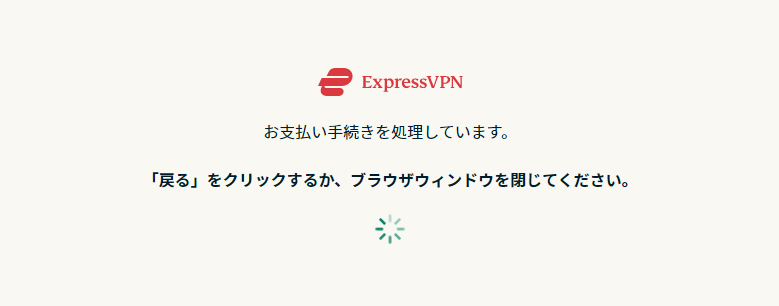
決済が正常に処理されれば契約手続きは完了です。
仮のパスワードがすでに設定されていますが、安全のために「パスワードの作成」ボタンで再設定します。
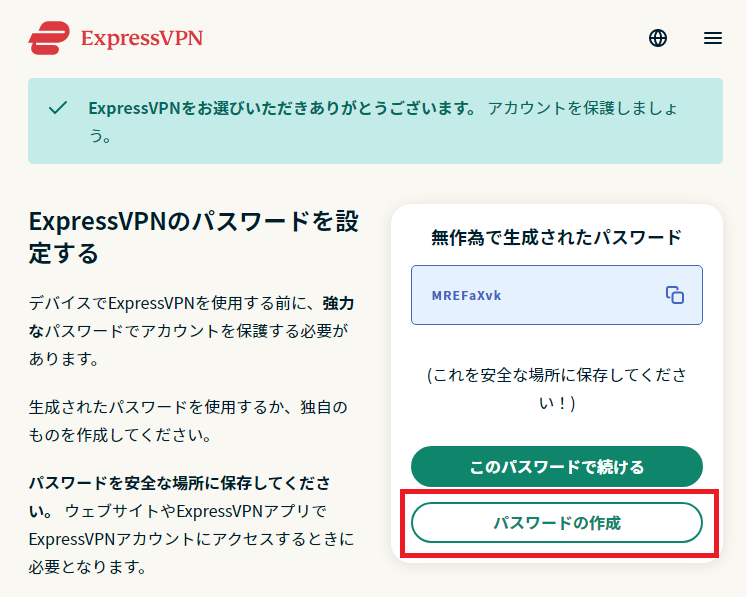
新しいパスワードを設定ルールにしたがって入力し「パスワードを保存する」ボタンをクリックしてください。
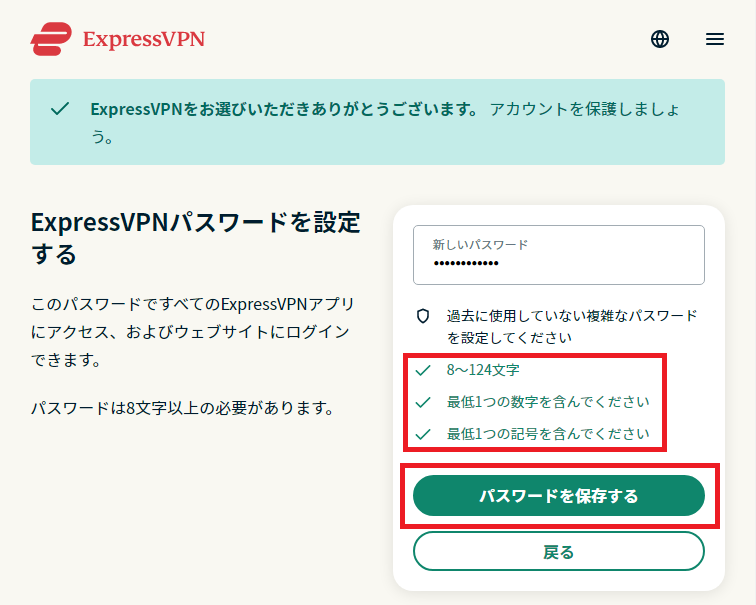
以上で契約関連の手続きは完了です。
VPNをインストールする
ExpressVPNを契約したら、Androidに専用アプリをインストールしましょう。
Google Playストアで「ExpressVPN」を検索し、インストールします。
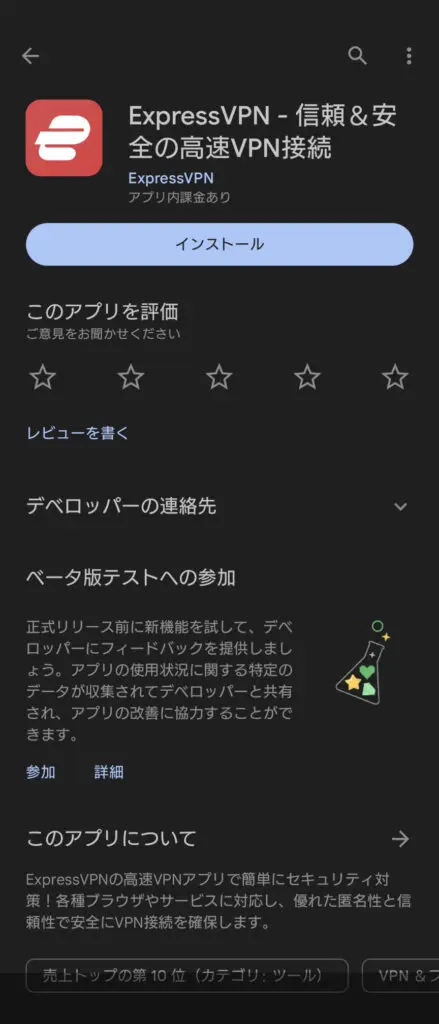
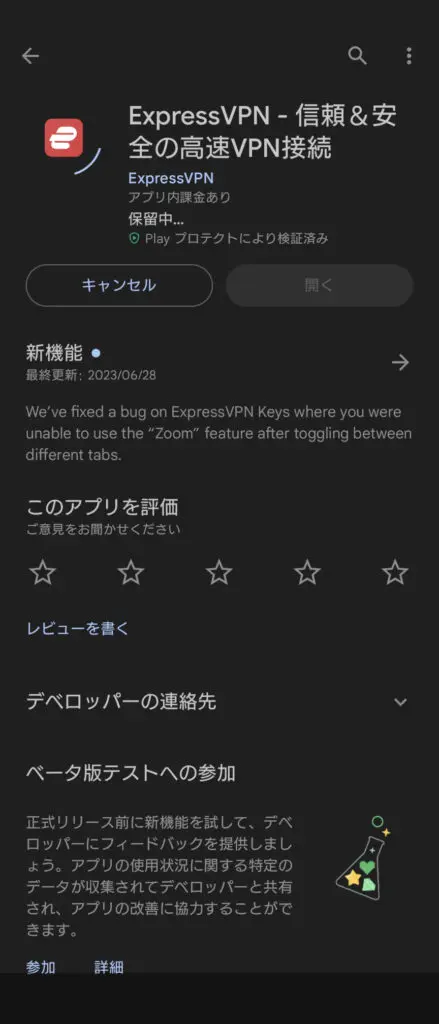
「サインイン」をタップし、メールアドレスとパスワードを入力してサインインを完了してください。
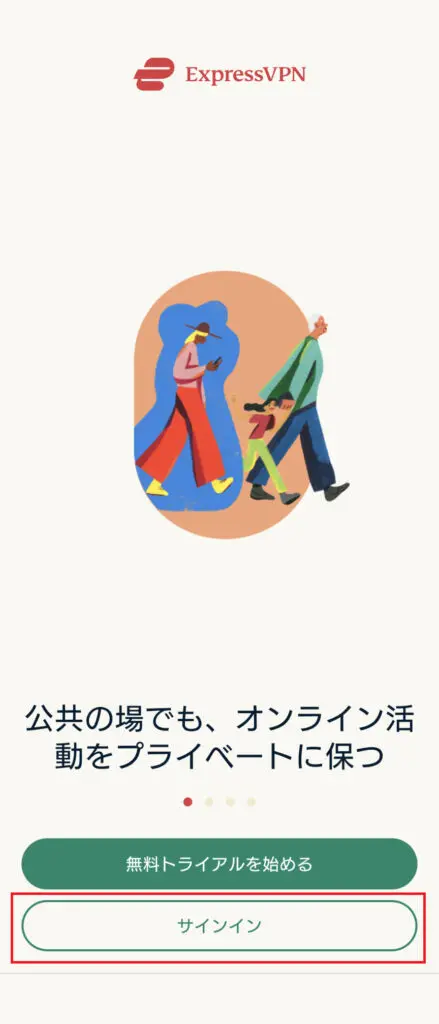
サインインが正常に完了すると通知などの設定が必要ですが、いずれも「OK」や「許可」で問題ありません。
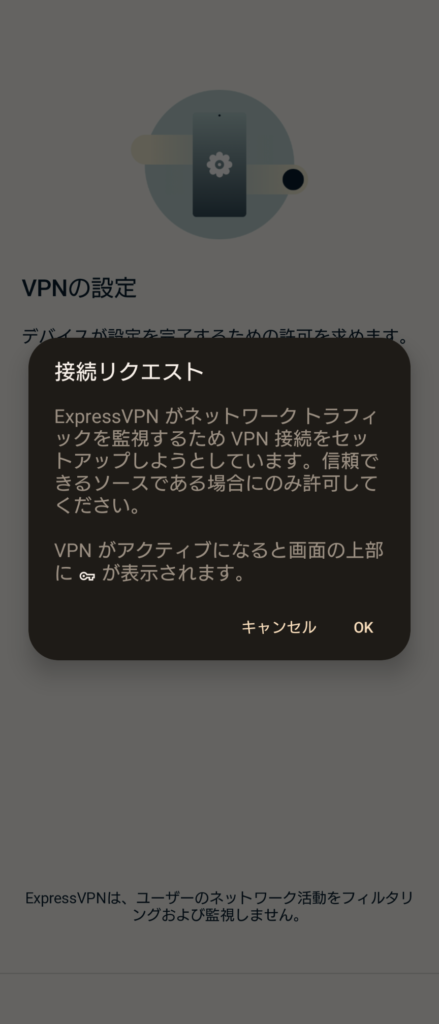
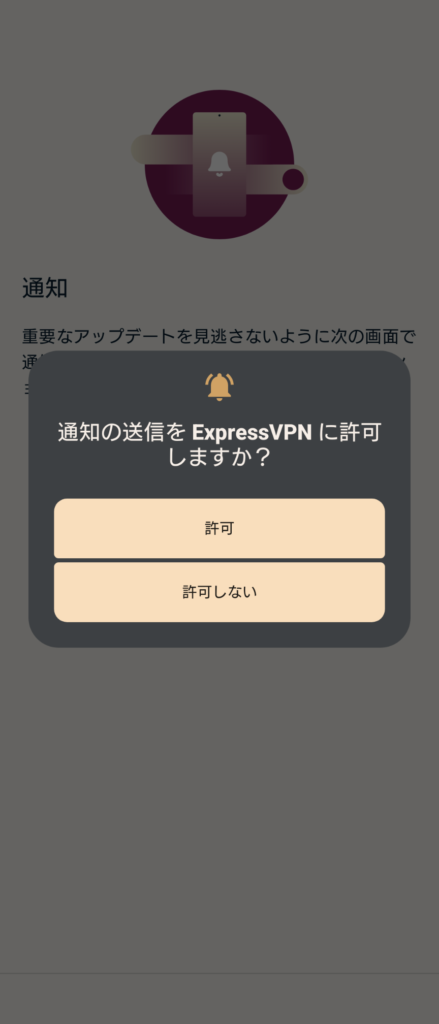
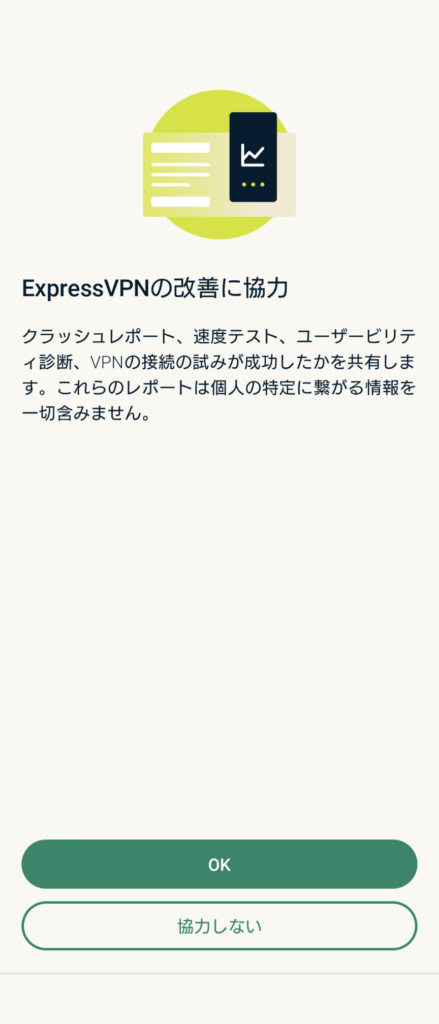
最後に、アプリにふくまれている機能の説明が表示されるので「続行」をタップすれば完了です。
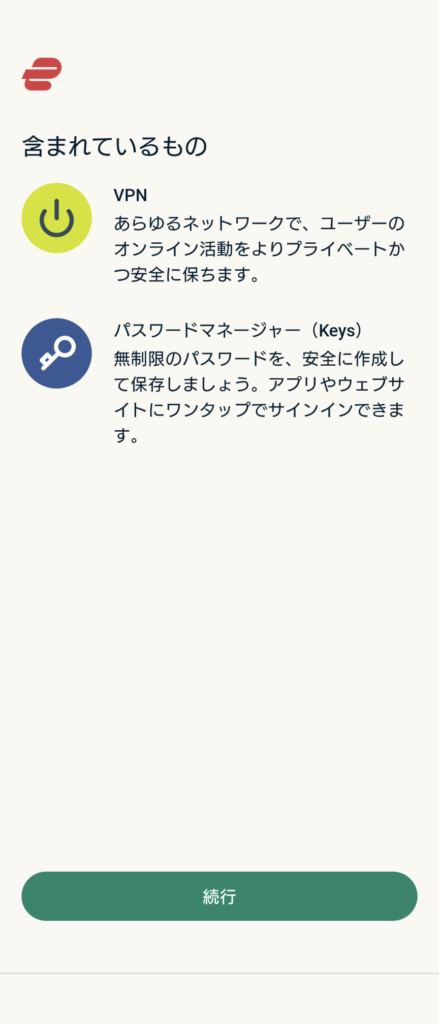
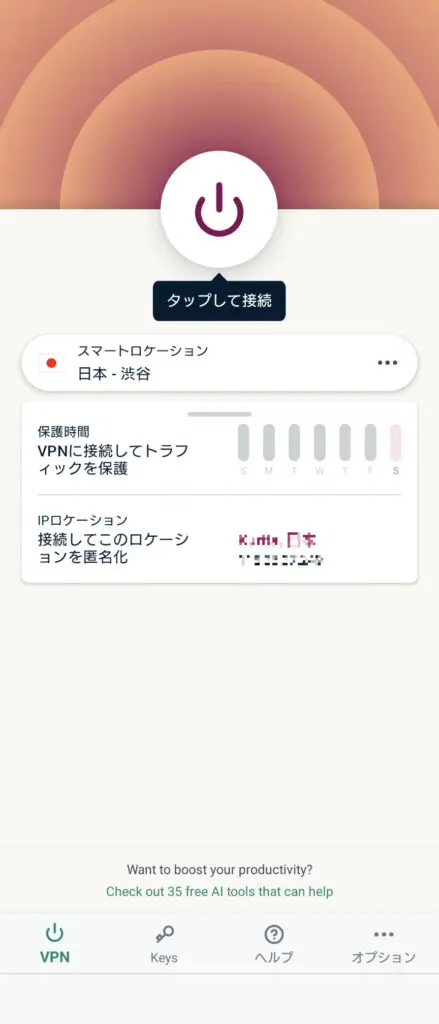
これでExpressVPNの専用アプリをいつでも使える状態になりました。
VPNに接続する
VPNでインターネットの安全性を高めたり、地域限定サービスを利用したりするには、専用アプリでVPNサーバーに接続し、接続状態を維持しておく必要があります。
VPNサーバーとの接続状態を維持しなければ、通常のインターネット接続と変わらないので注意しましょう。
また、使用するVPNによって手順は異なるので、契約中のVPNに応じた手順でサーバーに接続してください。
ここでは韓国のVPNサーバーに接続してみます。
ExpressVPNの場合、専用アプリの画面中央に表示されている「スマートロケーション」をクリックします。
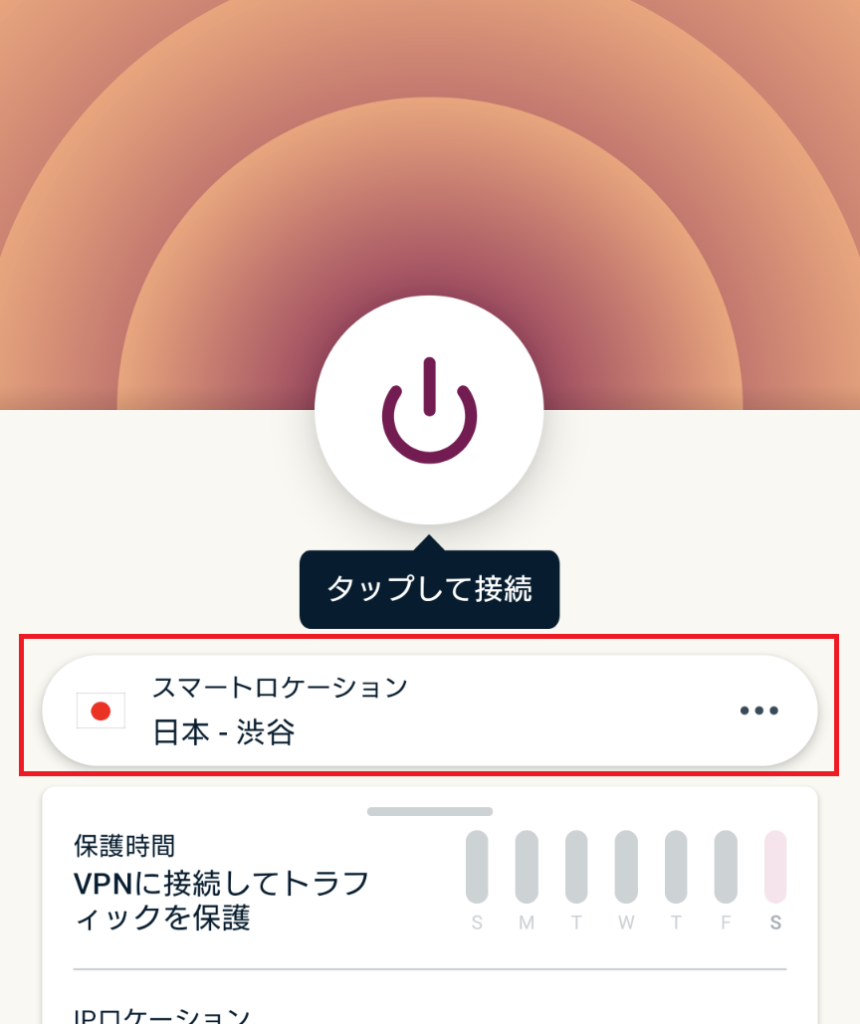
「VPNロケーション」画面が表示され「すべてのロケーション」タブから接続したい国のサーバーを選べます。
韓国に接続するため「アジア太平洋地域」から「韓国-2」をタップすると、韓国サーバーへの接続が始まります。
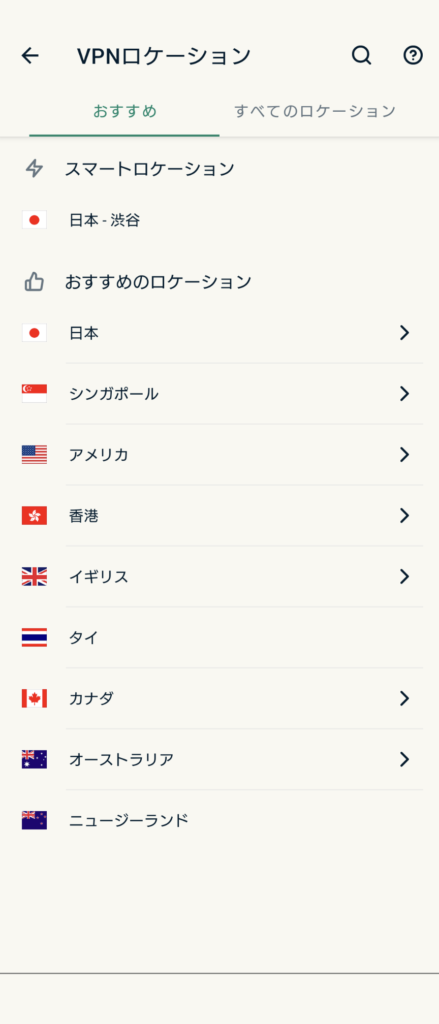
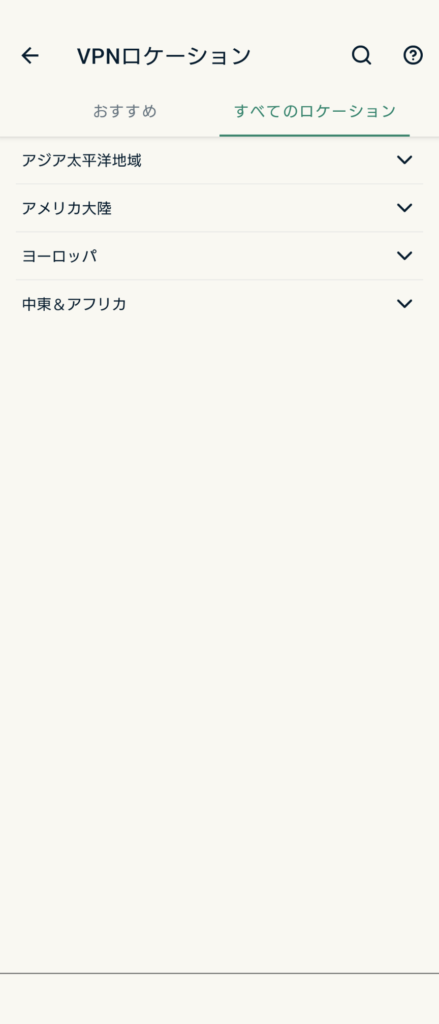
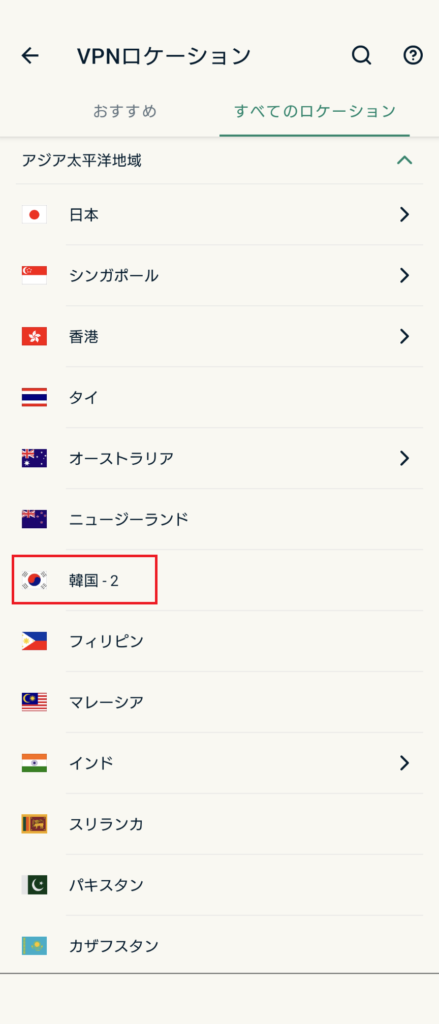
韓国サーバーに正常に接続できると、ExpressVPNの背景色が緑色に変化し、第三者から見えるIPロケーションが「韓国」に変わります。
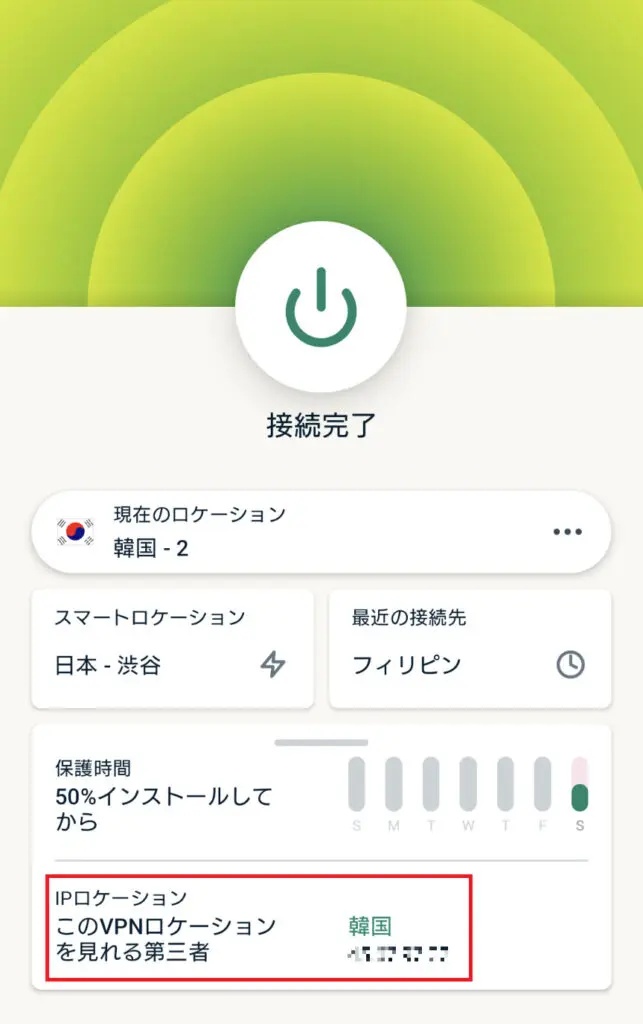
この接続状態を保ったまま利用したいサービスにアクセスし、正しく表示されれば成功です。
ここでは、韓国内でなければすべての番組を視聴できないSBSにアクセスしましたが、エラーメッセージは表示されず、リアルタイムに視聴できました。
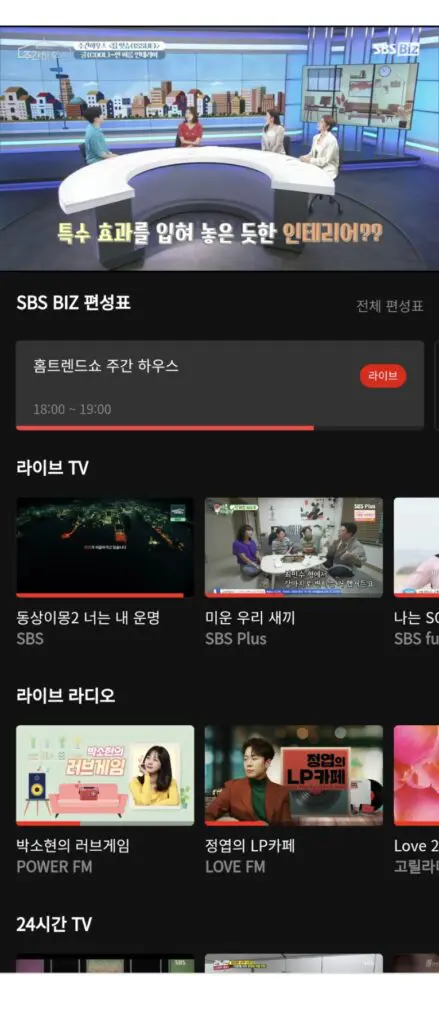
韓国のサービスを利用するのにおすすめのVPNは、こちらの記事でくわしく解説しています。

Androidにおすすめの有料VPNアプリ【さまざまな用途に使える】
安全性と信頼性が高く、さまざまな用途に利用可能なおすすめの有料VPNアプリを6つ紹介します。
| VPNサービス | ExpressVPN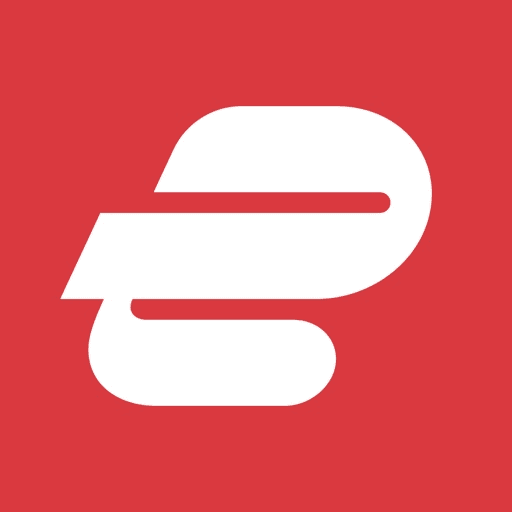 | NordVPN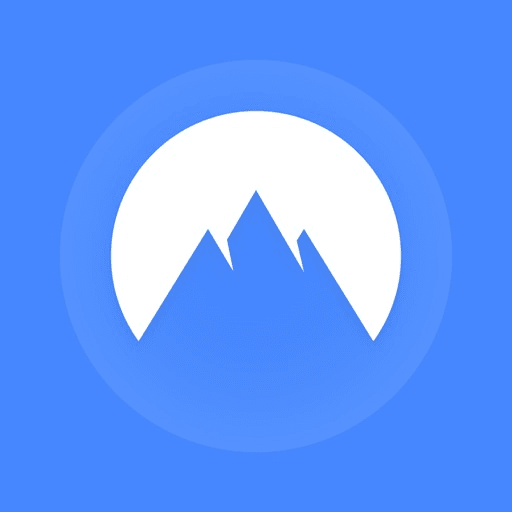 | CyberGhost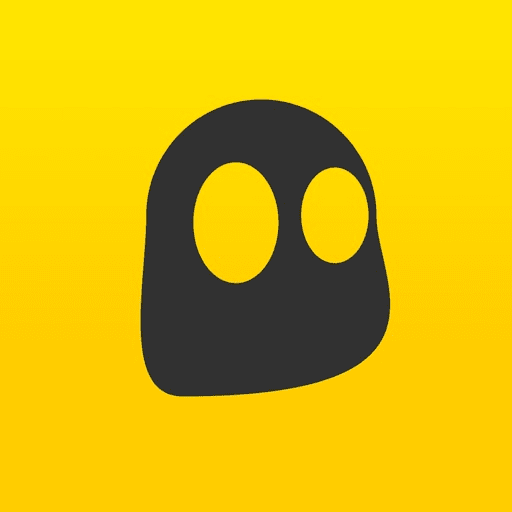 | Surfshark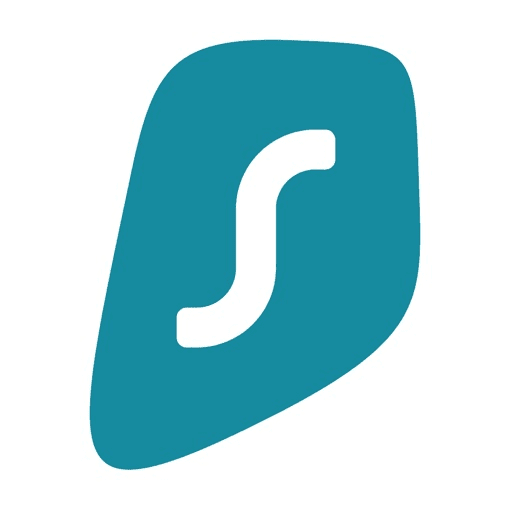 | MillenVPN | PIA |
| 月額料金 | 4.49USD~12.95USD (約749円~1,943円) | 540円~2,080円 | 320円〜1,790円 | 308円~2,308円 | 396円~1,738円 | 270円〜920円 |
| 返金保証 | 30日間 | 30日間 | 45日間 | 30日間 | 30日間 | 30日間 |
| サーバー設置国 | 105カ国 | 117カ国 | 100カ国 | 100カ国 | 137カ国 | 84ヶ国 |
| サーバー数 | 3,000台以上 | 7,346台以上 | 11,724台以上 | 3,200台以上 | 2,000台以上 | 25,000台以上 |
| 同時接続台数 | 8台 | 6台 | 7台 | 無制限 | 10台 | 無制限 |
| セキュリティポリシー | ノーログポリシー | ノーログポリシー | ノーログポリシー | ノーログポリシー | ノーログポリシー | ノーログポリシー |
| 公式サイト | ExpressVPN | NordVPN | CyberGhost | Surfshark | MillenVPN | PIA |
| 詳細記事 | ExpressVPNの評判 | NordVPNの評判 | CyberGhostの評判 | Surfsharkの評判 | MillenVPNの評判 | PIAの評判 |
ExpressVPN
ExpressVPNは、通信の安定性と安全性の高さでおすすめのVPNアプリです。
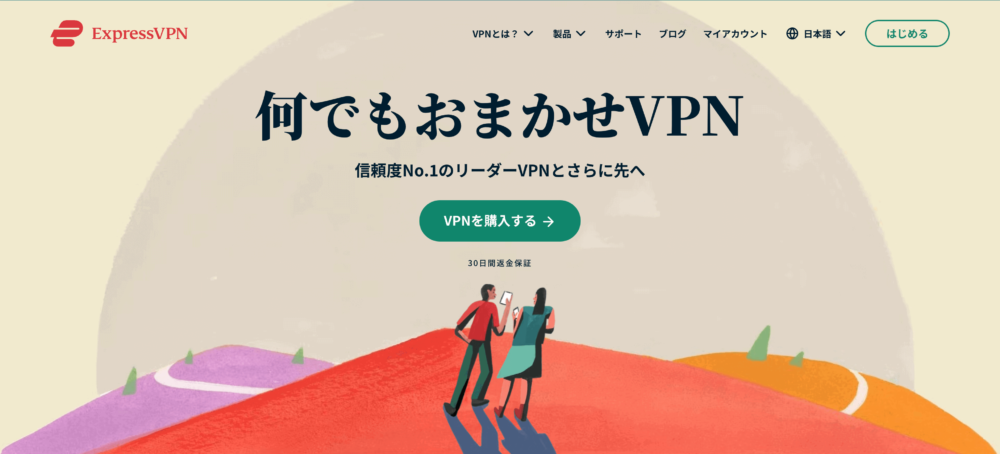
安定して200Mbpsを超える速度が出るので、音楽・動画配信サービスの利用途中で通信が途切れたりすることはありません。
通信の暗号化方式は、アメリカ政府と同じ規格「AES-256」を採用しているので安全性が高く、第三者による覗き見や悪用を防止など、フリーWi-Fiのセキュリティ向上にも役立ちます。
VPNアプリは日本語に対応しているので、使用方法や設定変更で戸惑うことはありません。
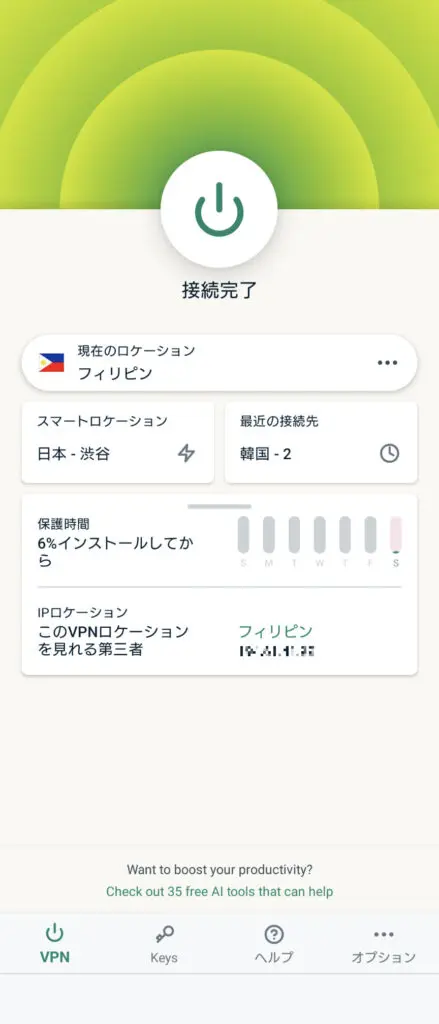
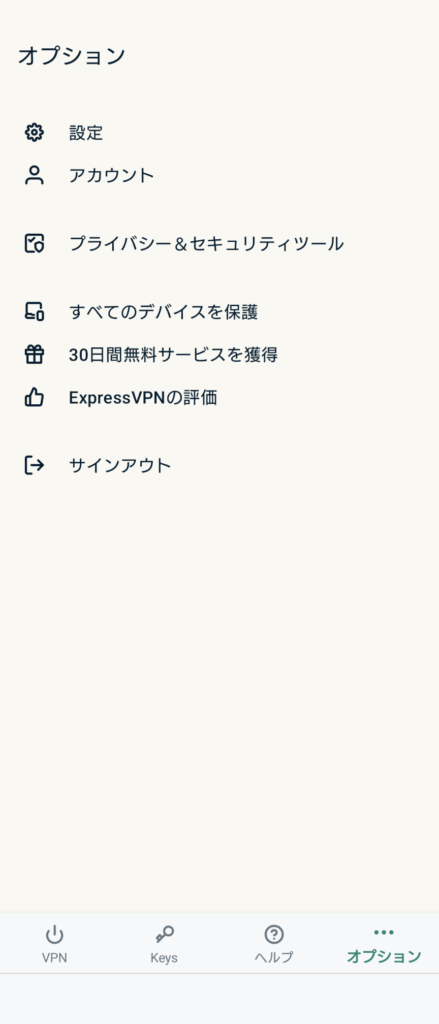
一番安い12ヶ月プランが749円とほかに比べて割高ですが、6ヶ月分の無料期間がついてくるので実質720円程度で利用できます。
また、1〜数ヶ月の短い期間の場合、ほかの有料VPNと比べても価格に大きな差はないので、短期の留学や出張などで一時的なVPNの利用を予定している人に向いています。
同時接続台数が8台と少ないので接続台数の多い環境には向きませんが、プライベート・ビジネスいずれの用途にも使えることをふまえれば、個人利用に最適なVPNです。
ExpressVPNの詳細は、こちらのページで解説しています。
\30日間返金保証/
2年プランなら当サイト限定で6ヶ月無料
NordVPN
NordVPNは、環境や接続するサーバーによっては500Mbpsを超える高速通信に定評があります。

NetflixやAmazonプライムなど、対応ストリーミングサービスが豊富なうえ、データ漏えいを防止するキルスイッチなどのセキュリティ機能も万全です。
また、地図上でピンチインしながら接続したい国を探せるなど、直感的な操作にすぐれている点もメリットのひとつです。
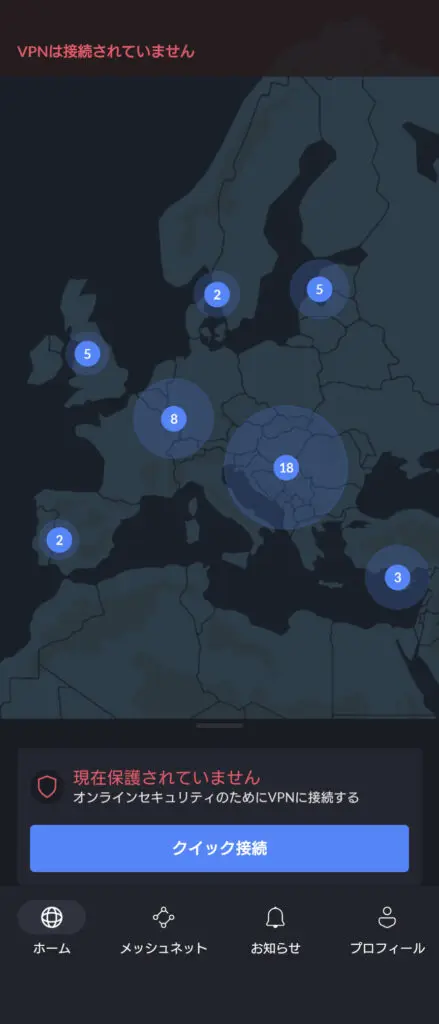
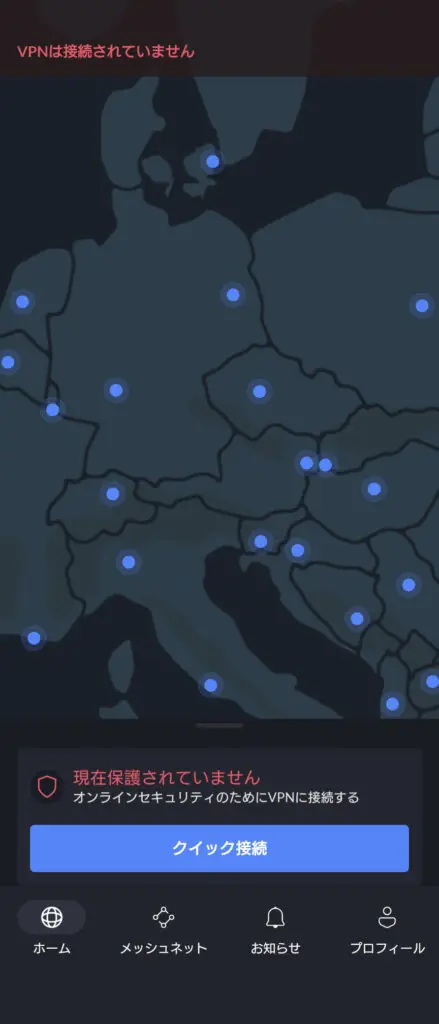
1年以上の利用を前提とし、ExpressVPNよりもコストを抑えたい人は、月額500円から利用できるNordVPNを利用してみてください。
ただし一番安いスタンダードプランは、情報漏えいスキャナーなど一部の機能を利用できないので、セキュリティを重視したい人はコンプリートプランがおすすめです。
| 月額料金と付加機能 | スタンダードプラン | プラスプラン | コンプリートプラン |
|---|---|---|---|
| 月額料金(2年プラン) | 500円 | 680円 | 820円 |
| マルウェア保護 | |||
| トラッカー&広告ブロッカー | |||
| クロスプラットフォーム対応の パスワード管理アプリ | |||
| 情報漏えいスキャナー | |||
| 1TBクラウドストレージ | |||
| 次世代のファイル暗号化 |
NordVPNの詳細は、こちらのページで解説しています。
\30日間返金保証/
2年プランなら最大69%OFF + 4ヶ月無料
CyberGhost
CyberGhostは、特定の用途に最適化されたサーバーが設置されているVPNアプリです。
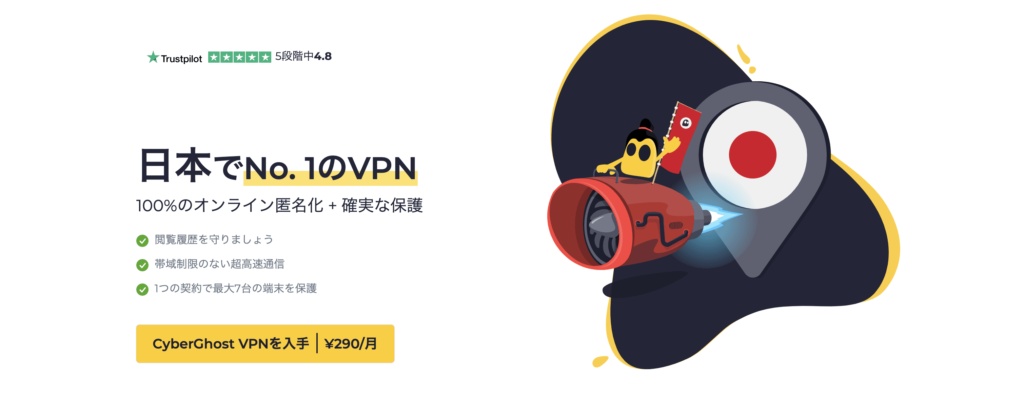
月額料金は320円からとお手頃価格なうえ、動画配信サービスやオンラインゲームに最適化されたサーバーが用意されているので、ほかとくらべてサービスに適したサーバーを簡単に見つけられます。
Android版ではストリーミングに最適化されたサーバーを選びやすくなっているので、動画配信サービスをよく利用する人におすすめです。
サーバー設置台数も93ヶ国に11,724台以上あるので、特定のサーバーがブロックされたり、障害が発生したりしても柔軟に対応できます。
また、VPNアプリは操作性が重視され、日本語にも対応しているので使いやすいです。
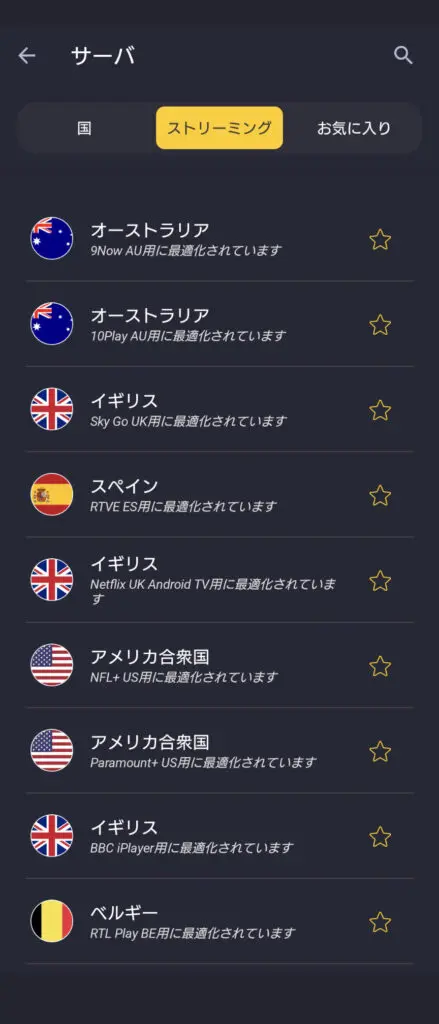
価格が安い分、通信速度は期待できませんが、Androidで動画配信サービスを視聴する分には問題ありません。
とはいえ、環境によっては接続が不安定なケースもあるので、最大45日間と他より長めの返金保証を活用し、通信品質を実際に確認したほうがいいでしょう。
CyberGhostの詳細は、こちらのページで解説しています。
\45日間返金保証/
2年プランなら最大82%OFF + 2ヶ月無料
Surfshark
Surfsharkは、デバイスの同時接続台数が無制限なので、家族での利用におすすめのVPNアプリです。

デバイスの接続台数に制限がないので、家族が同じ時間帯に地域限定サービスを利用するケースで活躍するVPNです。
24ヶ月プランであれば月額換算で308円と低価格なので、同時接続台数が無制限な点もふまえればコスパ優秀なVPNといえます。
日本語に完全対応したVPNアプリは、直感的に操作しやすいユーザーインターフェースで好感が持てます。
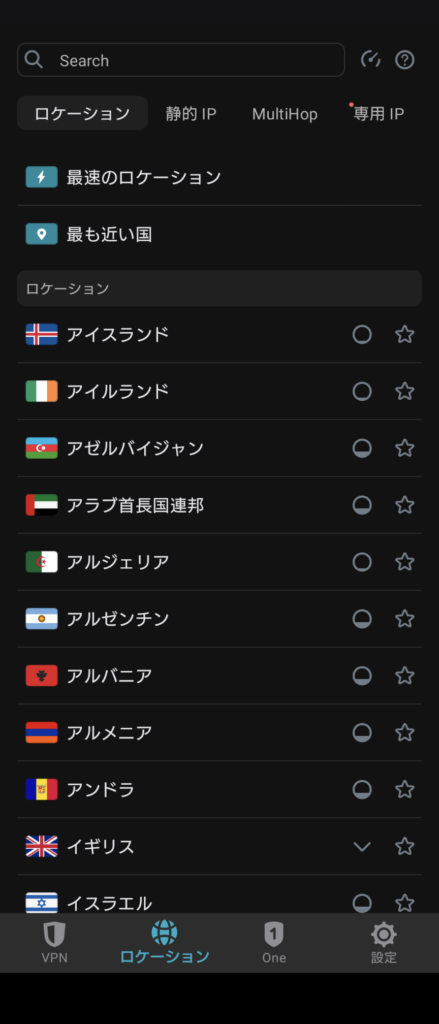
ただし、CyberGhost同様に通信速度は遅めな点に注意してください。
Androidで動画視聴を楽しむ程度なら問題ありませんが、PCやほかのシーンでの利用も検討している人は、返金保証期間中に実際の通信速度を確認しましょう。
Surfsharkの詳細は、こちらのページで解説しています。
\30日間返金保証/
2年プランなら最大81%OFF + 2ヶ月無料
MillenVPN
日本国内で運営しているMillenVPNは、海外から日本のサービスを利用する人向きのVPNアプリです。

月額396円からと良心的な価格設定なうえ、TVerふくめた幅広い動画配信サービスに対応しているのがメリットです。
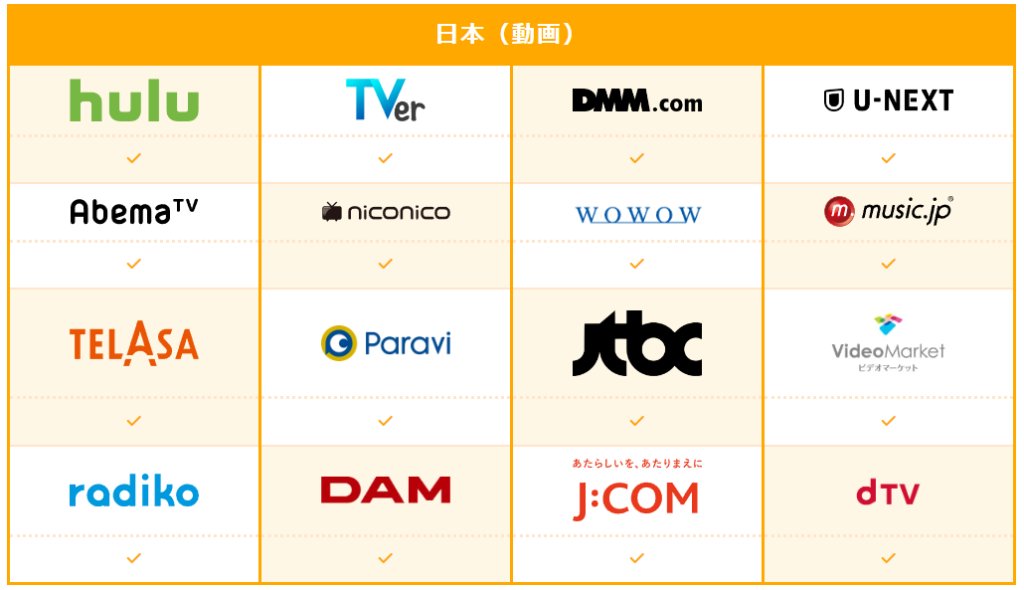
留学や出張など日本を離れる機会が多く、日本の動画配信サービスを海外から利用したい人は契約を検討してみてください。
日本語サポートが非常に手厚いので、VPNを初めての人でも安心して契約できます。
ただし、通信速度の安定性が悪いケースがあるので、30日間の返金保証を活用して目的のサービスを満足に利用できるか確認することをおすすめします。
MillenVPNの詳細は、こちらの記事で解説しています。
\30日間返金保証/
2年プランなら最大62%OFF
Private Internet Access(PIA)
Private Internet Accessは、格安の月額料金で好評なVPNアプリです。
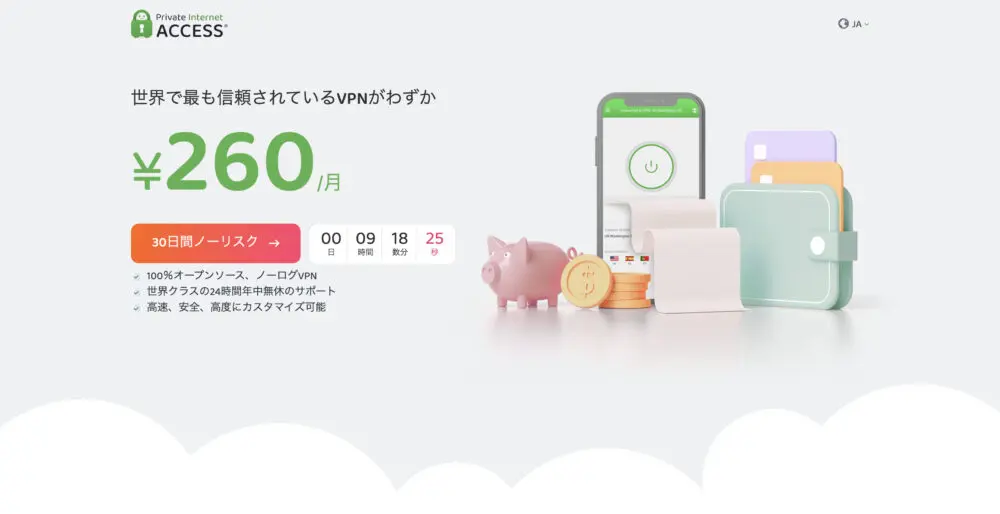
24ヶ月プランなら月額270円と低価格なうえ、同時接続デバイスも無制限と優秀なので、コスパ最強なVPNです。
サーバー設置台数も84ヶ国に24,000台以上とどこよりも豊富なため、さまざまな国の地域限定サービスを楽しめます。
操作をイメージしやすい画面設計なので、VPNアプリの使い勝手で不満に感じることはないでしょう。
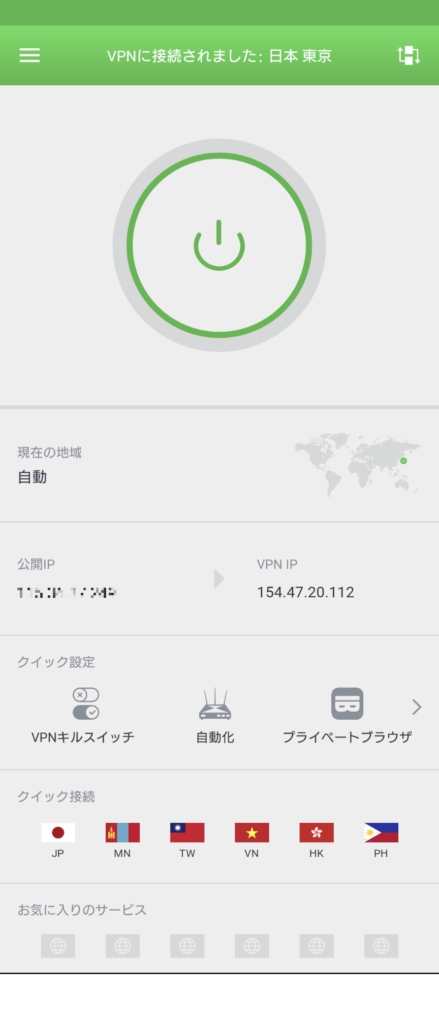
ただし料金が安い分、通信の速度や安定性には期待できない点に留意してください。
料金の安さとサーバー設置台数の豊富さを活かし、ExpressVPNなどメインのVPNが不調時の代替VPNとして利用するのがおすすめです。
Private Internet Accessの詳細は、こちらのページで解説しています。
\30日間返金保証/
2年プランなら最大83%OFF
Androidにおすすめの無料VPNアプリ【用途限定ならOK】
用途限定なら使用しても問題のない、おすすめの無料VPNアプリを4つ紹介します。
VPN Gate以外は有料プランもあるので、VPNアプリをまずは無料で試してから有料プランを検討したい人におすすめです。
| VPNサービス | VPN Gate | Proton VPN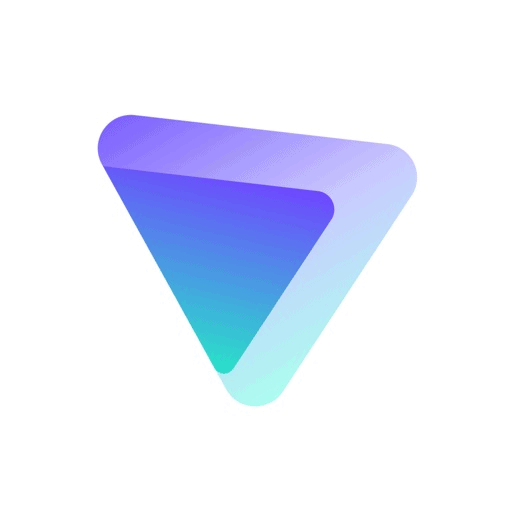 | TunnelBear | Windscribe |
| 月額料金 | 無料 | Free:無料 ※Plus:3.59~9.99USD | Free:無料 ※Unlimited:3.33~9.99USD | Free:無料 ※Unlimited:5.75~9.00USD |
| 返金保証 | - | Free:- ※Plus:30日間 | Free:- ※Unlimited:なし | Free:- ※Pro:なし |
| サーバー設置国 | 20ヶ国 | Free:3ヶ国 ※Plus:65ヶ国以上 | 47ヶ国 | Free:11ヶ国 ※Pro:69ヶ国 |
| サーバー数 | 7,000台以上 | Free:100台以上 ※Plus:1,900台以上 | Free:非公開 ※Unlimited:5,000台以上 | 非公開 |
| 同時接続台数 | 8台 | Free:1台 ※Plus:10台 | 無制限 | 無制限 |
| セキュリティポリシー | ログあり | ノーログポリシー | ノーログポリシー | ノーログポリシー |
VPN Gate(筑波大学)
VPN Gateは、無料の中でも速度が比較的安定しているVPNアプリです。

公式サイトで各VPNサーバーの接続数・通信速度・遅延状況・ログ記録ポリシーを公開するなど、無料VPNのなかでもサービス情報を積極的に公開しているので信頼感があります。
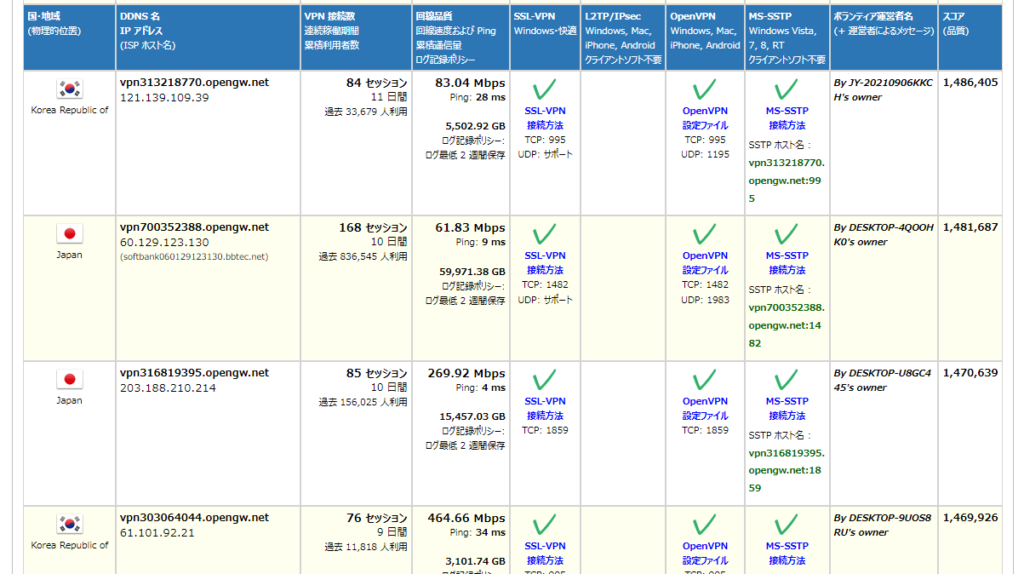
Android専用アプリが提供されていないので、手動設定やOpenVPNのインストールが必要ですが、デバイス別の接続方法が画像つきで用意されているので安心です。
ただし、Android12以降では標準VPNクライアントの仕様が変わり、L2TP/IPSecで接続できなくなりました。
OpenVPNであれば問題なく接続できるので、OpenVPN Connectをインストールしましょう。
設定は、VPN Gateの公式サイトからダウンロードできるOpenVPN専用の設定ファイルを読み込むだけでいいので簡単です。
また、接続ログは記録されるうえ、VPNサーバーは不特定多数が運営している点に注意してください。
情報漏えいの危険性を考慮し、個人情報や機密情報の送受信が必要なケースでの利用は避け、韓国SBSなど無料サービスの利用に限定するのがおすすめです。
Proton VPN
Proton VPNは、有料以外に無料も選べるVPNアプリで、どのプランでもノーログポリシーを採用しています。
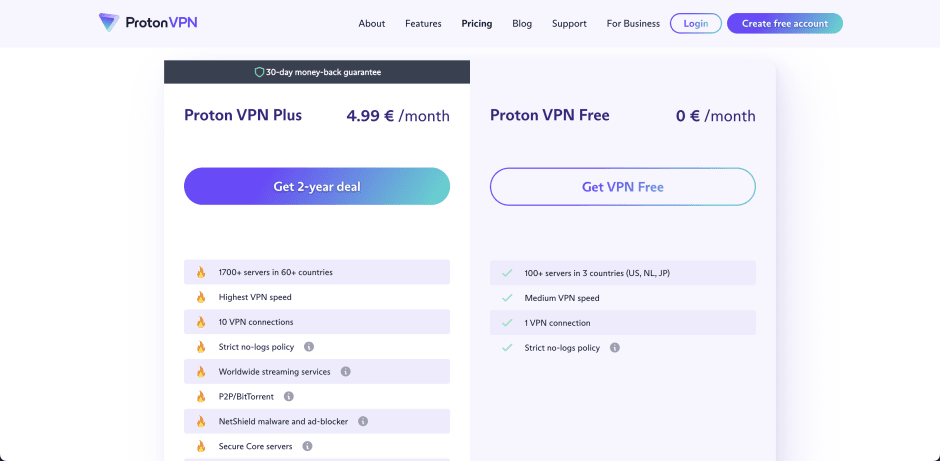
無料版では接続先のサーバが限られ、現時点ではアメリカ・オランダ・日本の3ヶ国に設置されている約100台のみ利用できます。
セキュリティポリシーは有料版と同じくノーログポリシーなので、機密情報や個人情報を送受信するケースでも安心して利用可能です。
通信容量も有料版同様に無制限である一方、無料版は同時接続台数が1台のみの点が残念です。
公式サイトやVPNアプリは日本語未対応ですが、地図をピンチインしながら接続先を選べるので、設定変更が必要になるケース以外は直感的に操作できます。
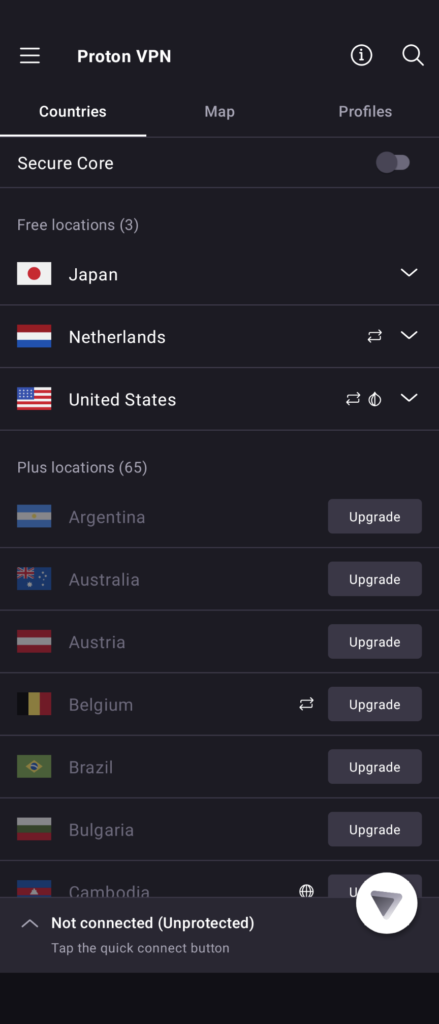
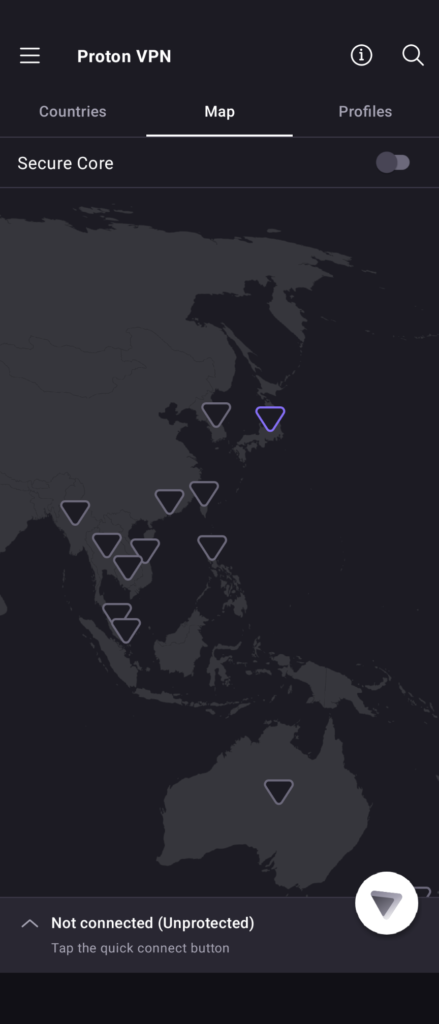
Proton VPNの詳細は、こちらのページで解説しています。
\30日間返金保証/
2年プランなら50%OFF
TunnelBear
TunnelBearもノーログポリシーを採用し、有料プランにくわえ、無料プランも提供しているVPNアプリです。
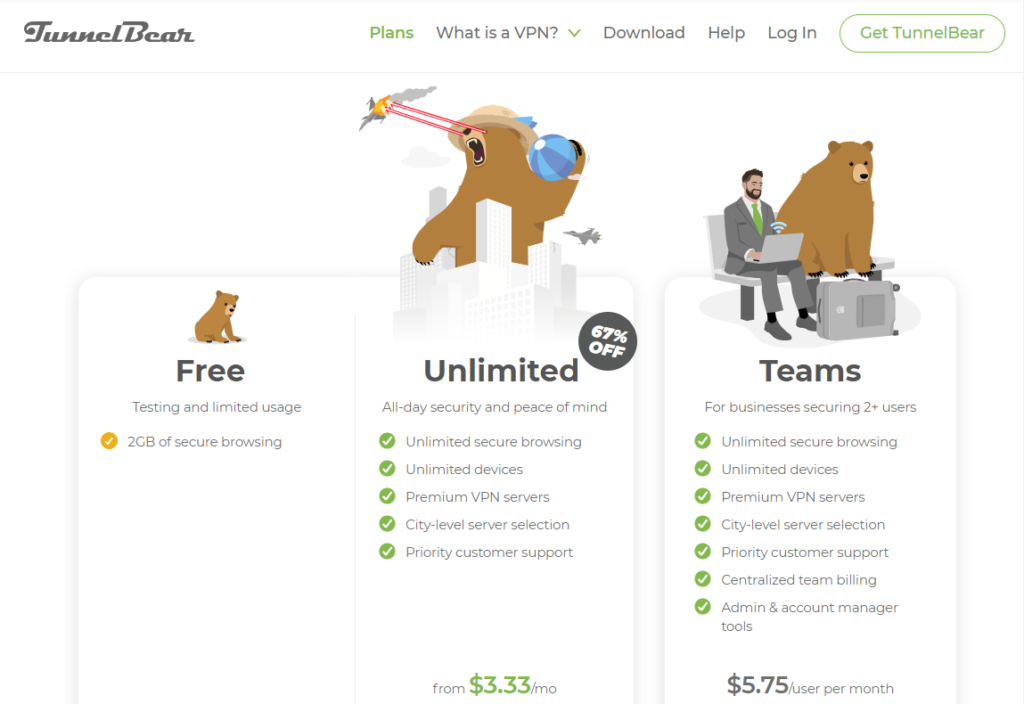
無料版も有料版と同じく47ヶ国に接続できるので、さまざまな地域限定サービスを利用できますが、国に設置されたサーバーを自由に選べない点に注意してください。
Proton VPN同様にVPNアプリは日本語未対応ですが、地図上から直感的にサーバーを選択できるので、使用方法で困るほどではありません。
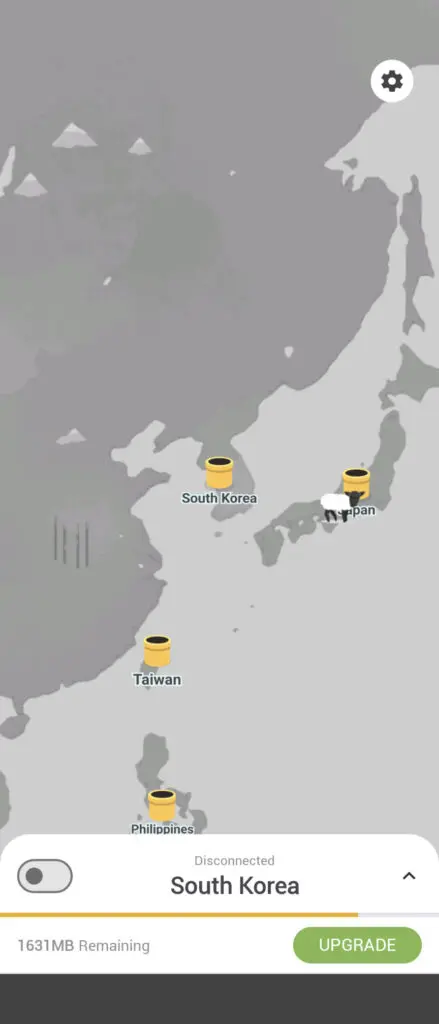
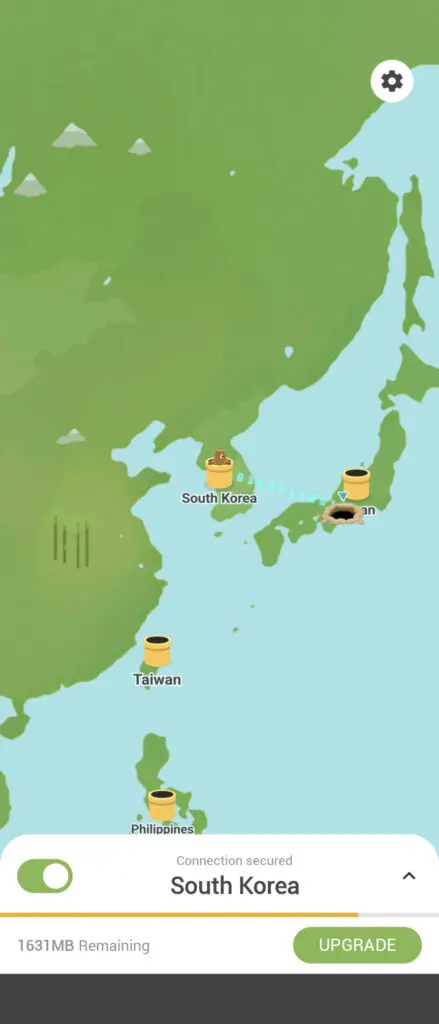
ただし、無料版では1ヶ月の通信容量が2GBまでに限定されています。
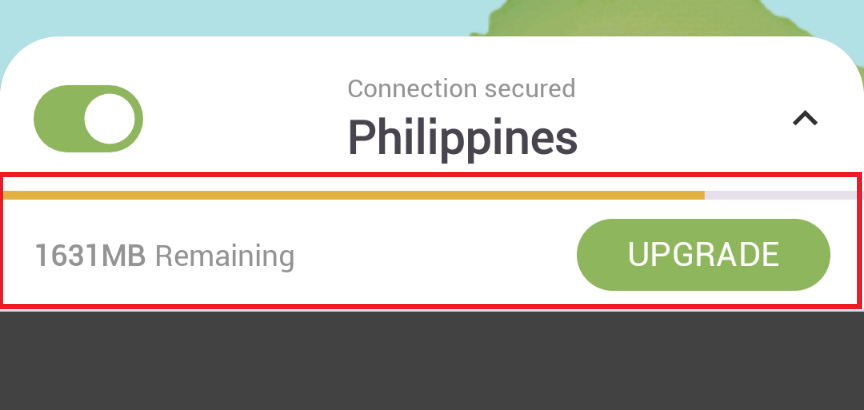
動画配信サービスの利用頻度が高いなど、通信容量不足に懸念があるなら有料版にアップグレードするのがおすすめです。
Windscribe
Windscribeは、無料プランでノーログポリシーを採用している点でおすすめのVPNアプリです。
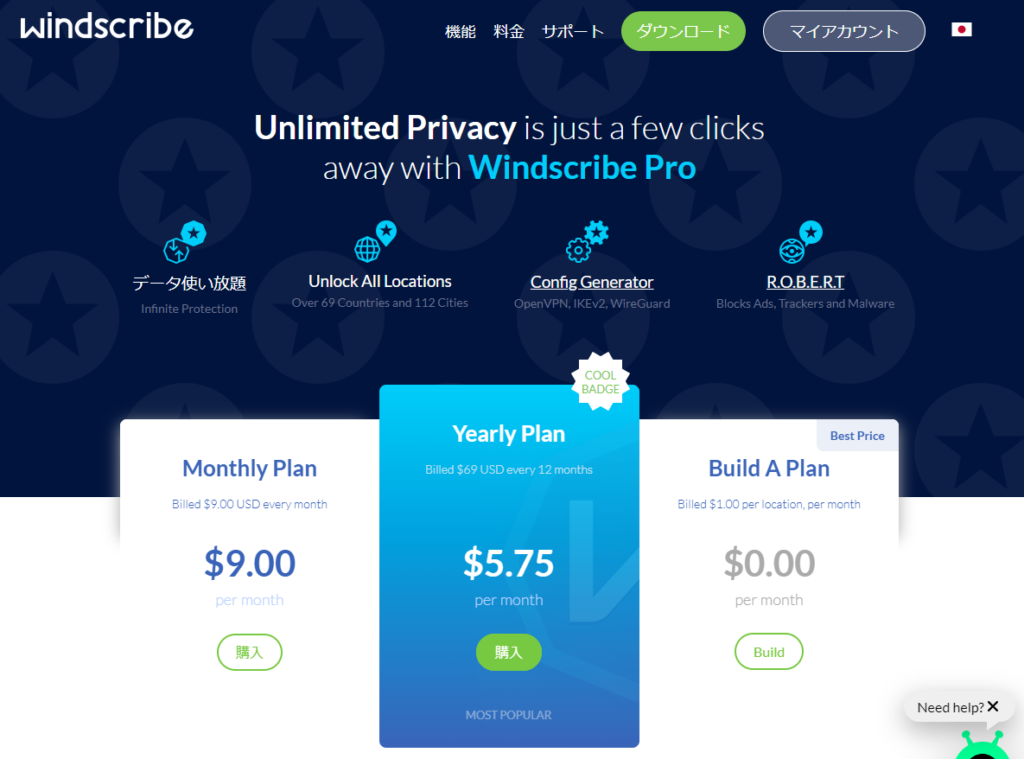
無料プランで接続できる国は以下の11ヶ国ですが、有料プランでなければ接続できないサーバーがある点に注意してください。
- アメリカ
- カナダ
- イギリス
- 香港
- フランス
- ドイツ
- オランダ
- スイス
- ノルウェー
- ルーマニア
- トルコ
また、無料プランでは日本サーバーに接続できないので、海外サービスを利用したい人に向いています。
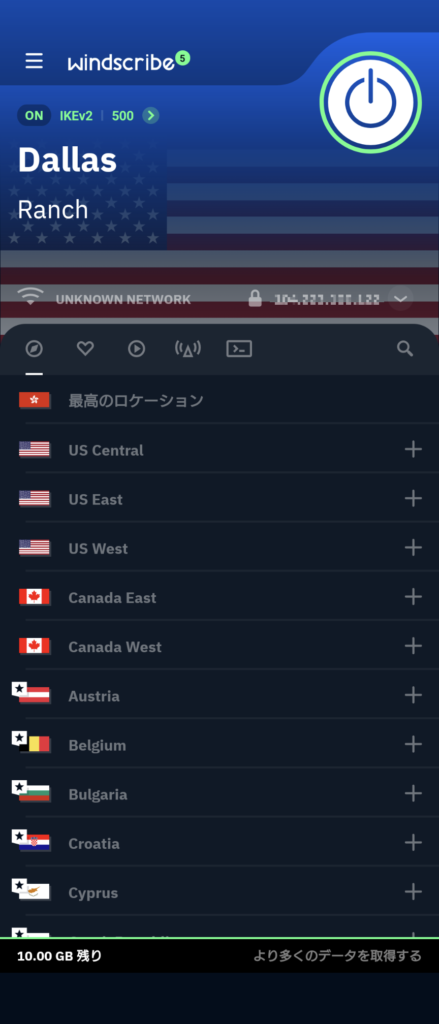
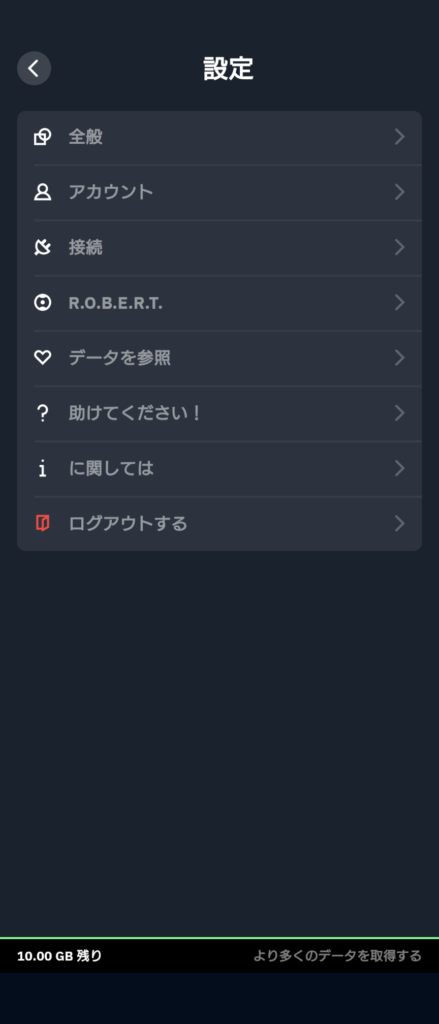
ただし実際に日本から利用してみると、接続が不安定なケースが多いので、自分の環境で目的のサービスを利用するのに十分かどうかを確認したほうがいいでしょう。
また、30日間の通信データ容量は2GBまでに制限されている点にも留意してください。
AndroidでVPNに接続できないときの対処方法
AndroidでVPNに接続できないときの対処方法を、手動設定・自動設定のそれぞれでまとめてみました。
手動設定で接続できないとき
手動設定で接続できない場合、設定内容が間違っている可能性が高いです。
設定内容を見直し、提供されている接続情報を正しく設定できているか確認しましょう。
またVPN Gateのように、Androidのバージョンが12以降では手動設定で利用できないケースがあります。
その場合はOpenVPN Connectをインストールし、OpneVPNで接続してみてください。
自動設定で接続できないとき
自動設定で接続できない場合、以下の手順を試してみてください。
- 接続サーバーを変更する
- VPNアプリを再起動し、再接続する
- VPNアプリの最新版がリリースされている場合、アップデートして再接続する
- VPNのサポートに問い合わせをする
ここまで試しても接続できない場合、目的のサイト側で利用中のVPNがブロックされている可能性があります。
その場合は、別の有料VPNを試してみるのがいいでしょう。
AndroidでVPNを利用するときの注意点
AndroidでVPNを利用するときに注意するポイントを3つ解説します。
無料VPNは用途を限定しないと危険
有料VPNの多くがノーログポリシーを掲げている一方、無料VPNは接続情報を記録しているサービスが多いので、情報漏えいの危険性があります。
キルスイッチやマルウェア防止機能が無いなど、VPNアプリのセキュリティ機能が不十分なサービスが多い点にも注意が必要です。
そのため、無料VPNは個人情報の登録が不要なサービスに利用を限定するのがおすすめです。
また、有料プランにアップグレード可能な場合、セキュリティポリシーが有料プラン同等のケースがあるので、無料にこだわるなら有料プランも選べるサービスがいいでしょう。
通信速度が低下する可能性がある
VPNアプリは、VPNサーバーを経由して目的のサービスにアクセスするので、通常より通信速度が遅くなる可能性があります。
たとえば、以下のようなケースでは通信速度が遅くなる可能性が高いです。
- 利用者が多く、VPNサーバが混雑している
- 接続中のVPNサーバーで障害が発生している
- Androidに負荷がかかって処理能力が低下している
- バックグラウンドでAndroidのアップデートをダウンロードしている
Androidに問題があるケースでは、ダウンロードを中断したり、Androidを再起動したりすれば改善される可能性があります。
VPNサーバーに問題があるケースでは、別のサーバーに接続すれば改善されることが多いですが、何度か切り替えても改善されない場合は別のVPNを契約したほうがいいでしょう。
また、通信品質はPC環境や利用する時間帯にも左右されるので、口コミで評判の高いVPNアプリでも実際に使用して確かめるのがおすすめです。
手動設定は知識がないと接続できないことがある
VPNを手動で設定する場合、VPNの詳細な設定が必要になるので、VPNにくわしくない初心者にはハードルが高いです。
特にAndroidのバージョンが12以降ではL2TP/IPsecは廃止され、IKEv2/IPsec系のプロトコルしか選べなくなり、VPNを長く利用している経験者でも設定に困るケースがあります。
このように手動設定は、Androidのバージョンアップに影響を受けるので、設定項目のひとつひとつを理解していないと正しく対応できない可能性があります。
VPNアプリであれば設定は自動で完了するので、初心者や設定に自信のない人は、VPNアプリを提供しているサービスを利用しましょう。
AndroidでVPNを利用するときによくある質問
AndroidでVPNを利用するときによくある質問をまとめました。
- AndroidでVPNのオン・オフを切り替えるには?
-
VPNアプリによって若干違いがありますが、VPNをオンにする方法は大きく3種類に分かれます。
- サーバーを選んで電源マークのアイコンをタップ
- 一覧からサーバー名をタップ
- 地図上からサーバーを示すピンをタップ
切断する方法は、以下いずれかのケースが多いでしょう。
- 電源マークのアイコンをタップ
- 切断ボタンをタップ
また自動接続のオン・オフを切り替えるには、次の質問でも回答しているとおり、常時接続VPNの設定で切り替えられます。
- AndroidでVPNを自動接続するには?
-
自動接続したいVPNアプリを「常時接続VPN」に設定すれば可能です。
インストールしたVPNアプリは、デフォルトだと「常時接続VPN」がオフになっています。
「端末設定」「ネットワークとインターネット」「VPN」の順にタップすると、インストールされているVPNアプリの一覧が表示されるので、常時接続にしたいVPNアプリの設定をオンにしてください。
- 以前は使えたL2TPで接続できないのはなぜ?
-
Androidのバージョン12以降から、Android標準のVPNクライアントではL2TP/IPsec系が利用不可能になりました。
Android標準のVPNクライアントではIKEv2/IPsec系のプロトコルしか選べなくなったので、IKEv2/IPsec系の設定で接続するか、ほかのVPNアプリを利用しましょう。
まとめ:Androidの安全性を確保するためにVPNを活用しよう
本記事では、以下の観点でAndroidのVPNアプリを解説しました。
VPNはフリーWi-Fiの情報漏えいリスクを軽減するうえ、海外サービスのジオブロックを回避できるなど、さまざまなシーンで活躍します。
本記事で紹介したおすすめの有料VPNであれば、ビジネス・プライベート問わず活用できるので、返金保証期間を利用して自身の予算と環境に見合ったサービスを見つけてみてください。
個人情報や機密情報を守るためにもVPNを積極的に活用し、Androidの安全性を高めましょう。

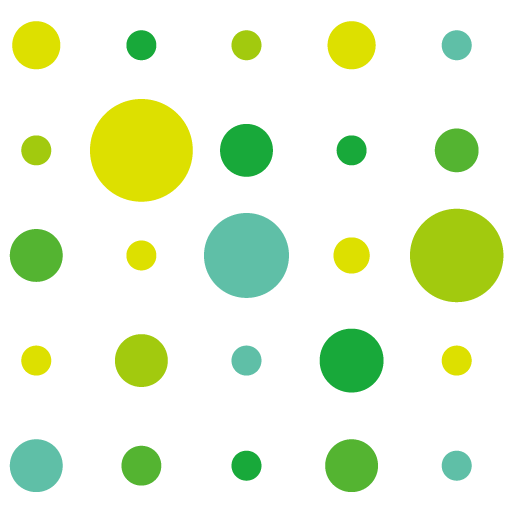
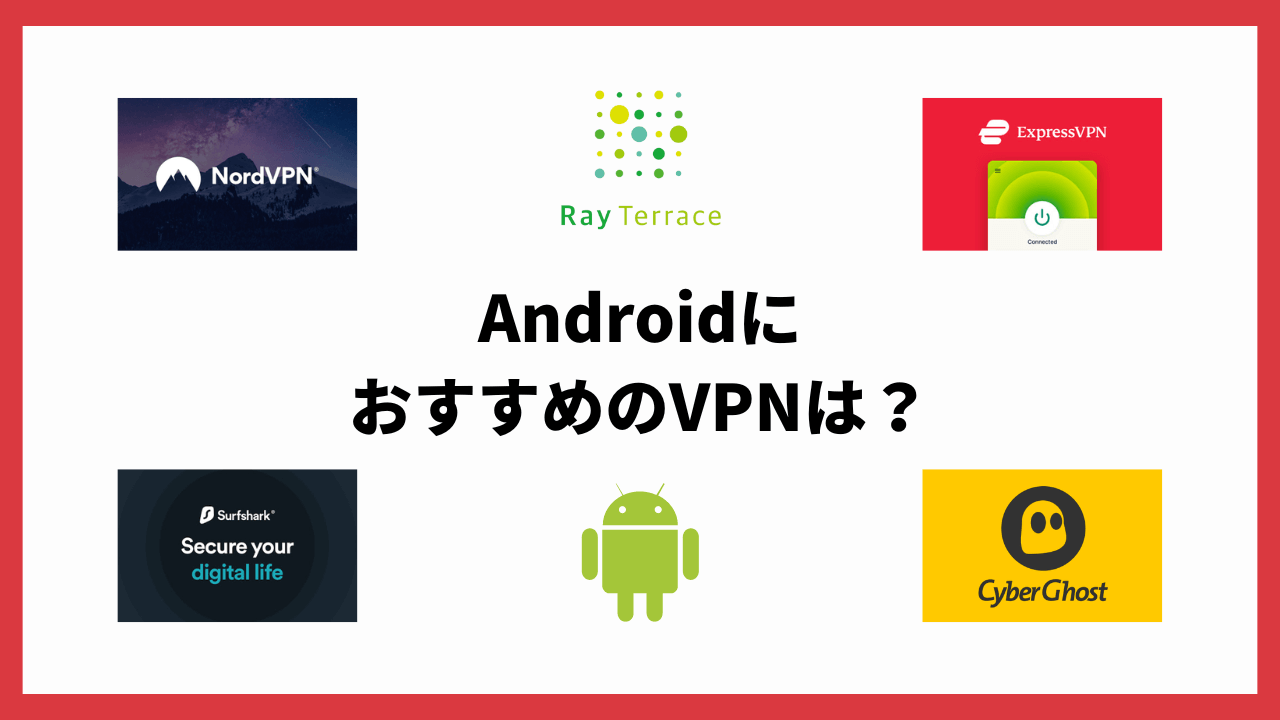

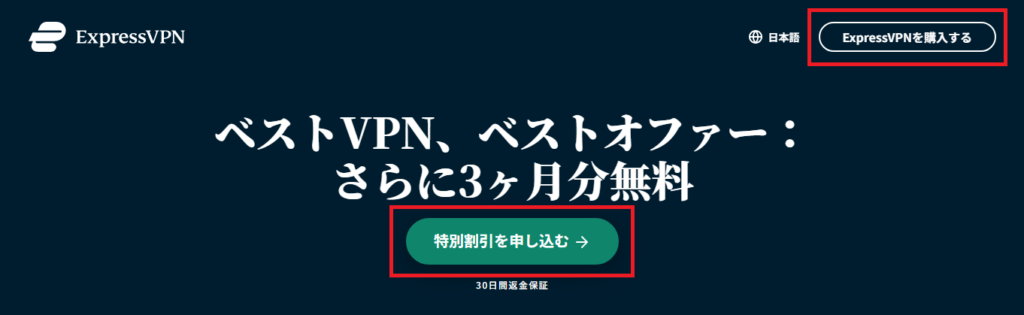



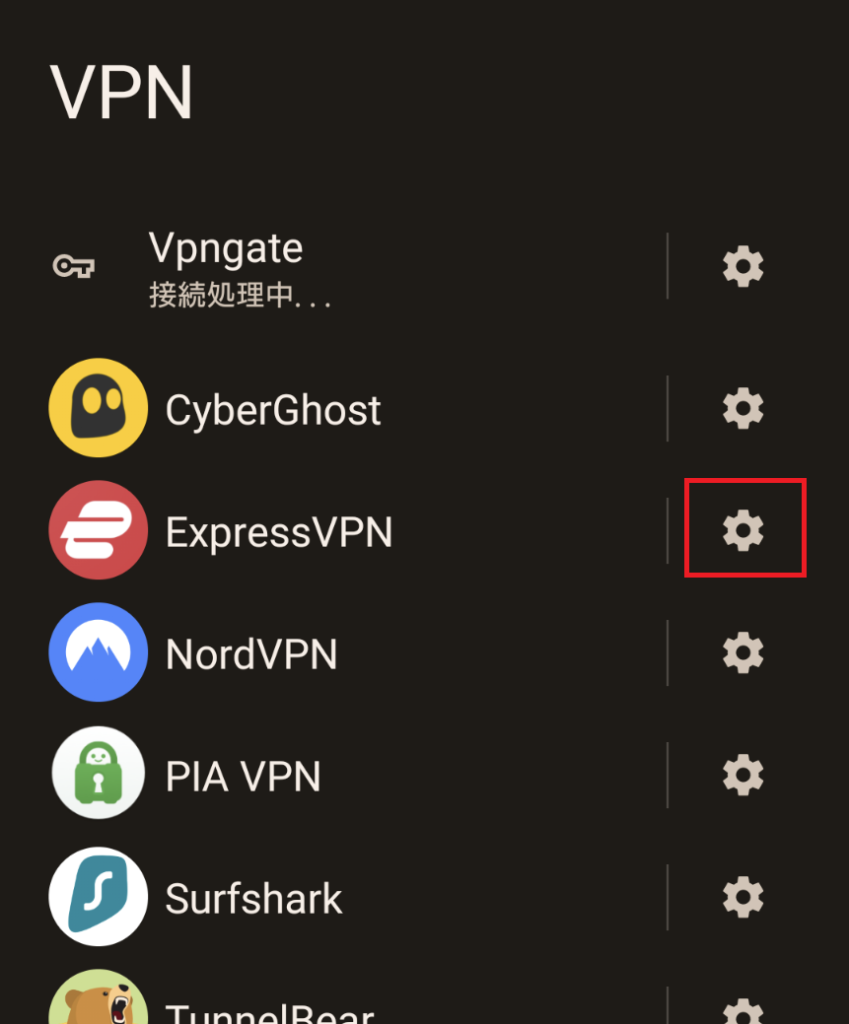
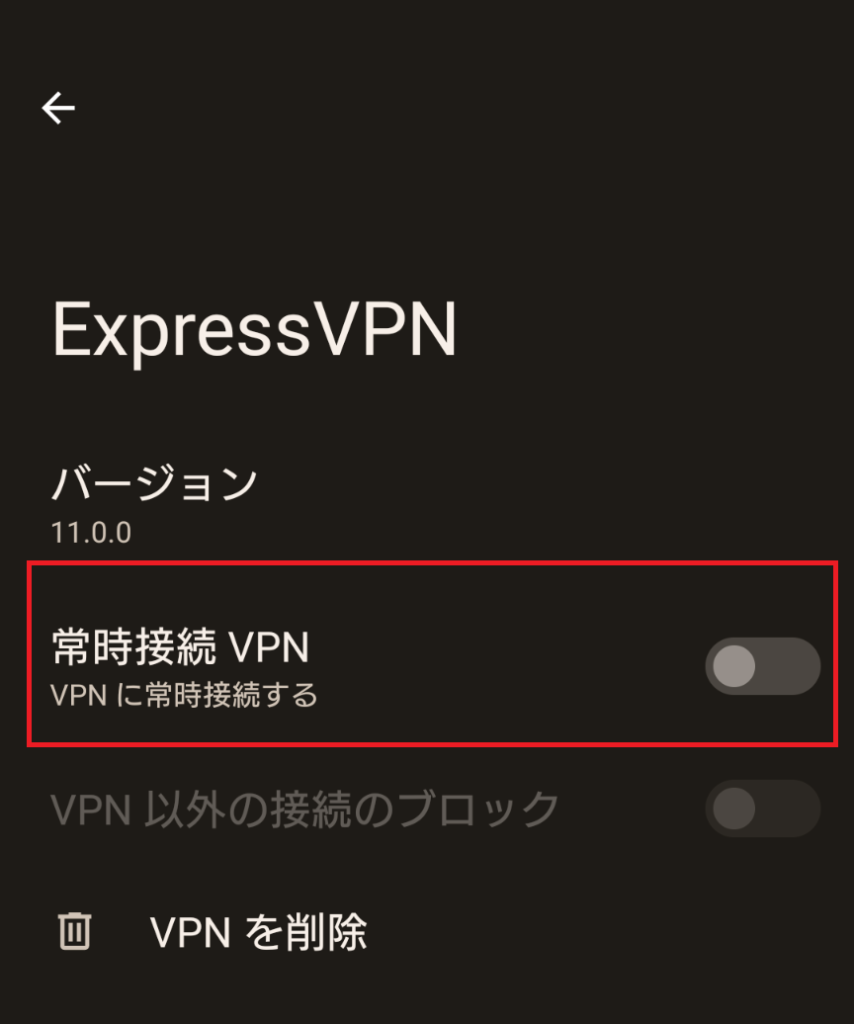









コメント